Page 1
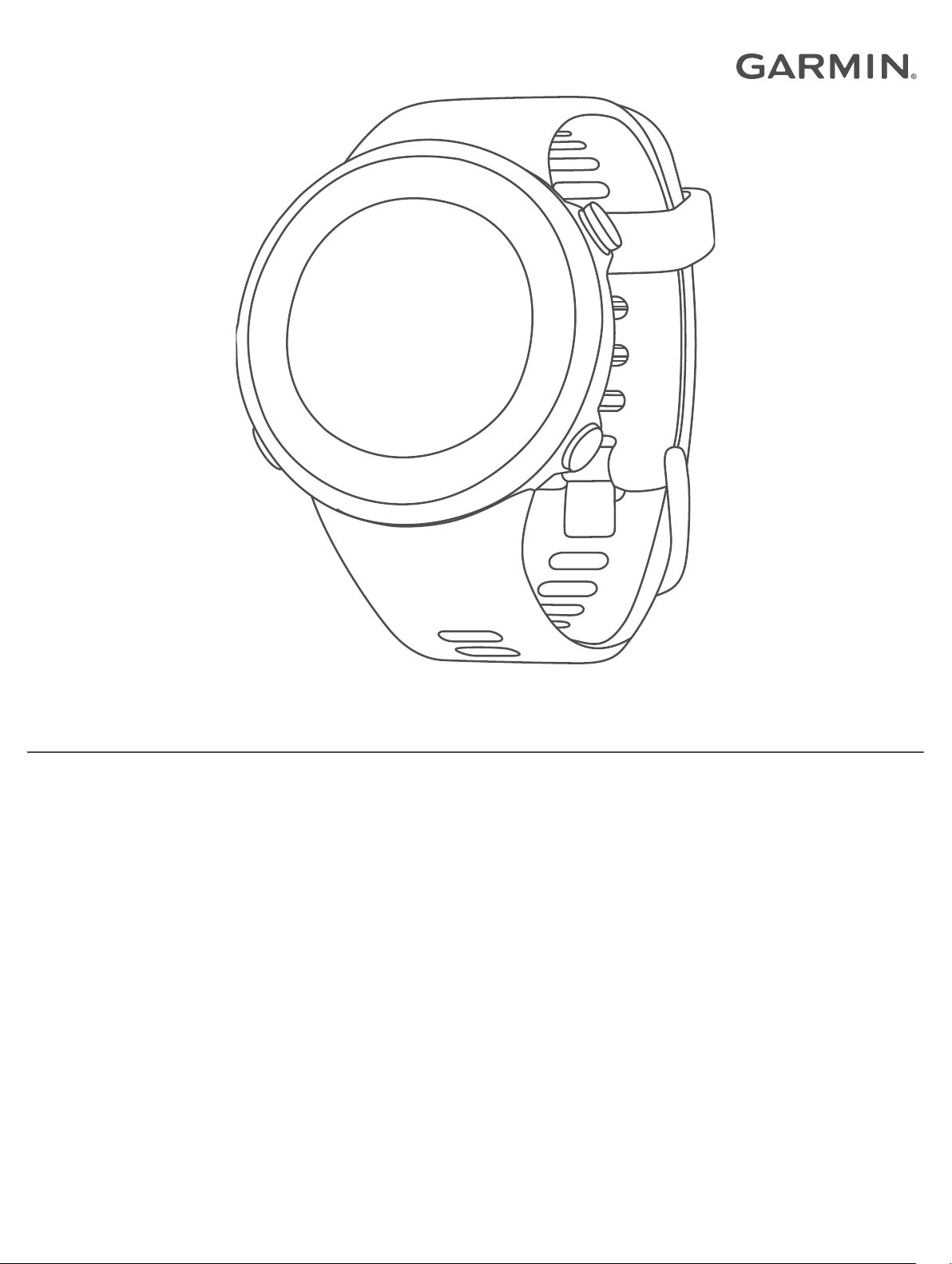
GARMIN SWIM™ 2
Naudotojo vadovas
Page 2

© 2019 „Garmin Ltd.“ arba filialai
Visos teisės saugomos. Remiantis autorinių teisių įstatymu, be raštiško „Garmin“ sutikimo negalima kopijuoti nei viso, nei dalies šio vadovo. „Garmin“ pasilieka teisę keisti arba tobulinti savo
gaminį bei keisti šio vadovo turinį be įsipareigojimo pranešti bet kokiam asmeniui ar organizacijai apie tokius pakeitimus ar patobulinimus. Dabartinių atnaujinimų ir papildomos informacijos dėl
šio gaminio naudojimo ieškokite adresu www.garmin.com.
Garmin®, „Garmin“ logotipas, ANT+®, Auto Lap®, Auto Pause®, Edge® ir VIRB® yra „Garmin Ltd.“ arba jos patronuojamųjų įmonių prekių ženklai, registruoti JAV ir kitose šalyse. Body Battery™,
Connect IQ™, Garmin Connect™, Garmin Express™, Garmin Move IQ™, Garmin Swim™, HRM-Tri™, HRM-Swim™ ir TrueUp™ yra „Garmin Ltd.“ arba jos patronuojamųjų įmonių prekių ženklai. Be
atskirai duoto „Garmin“ leidimo šiuos prekių ženklus naudoti draudžiama.
Android™ yra „Google Inc.“ prekių ženklas. Apple®, iPhone® ir Mac® yra „Apple Inc.“ prekių ženklai, registruoti JAV ir kitose šalyse. Žodinis prekių ženklas BLUETOOTH® ir logotipai yra „Bluetooth
SIG, Inc.“ nuosavybė ir „Garmin“ šiuos ženklus naudoja pagal licenciją. Pažangi širdies susitraukimų dažnio analizė, kurią teikia Firstbeat. Windows® ir Windows NT® yra „Microsoft Corporation“
registruotieji prekių ženklai JAV ir kitose šalyse. Kiti prekių ženklai ir prekių pavadinimai yra jų atitinkamų savininkų prekių ženklai ir prekių pavadinimai.
Šiam produktui suteiktas ANT+® sertifikatas. Suderinamų produktų ir programų sąrašas pateiktas www.thisisant.com/directory.
Page 3
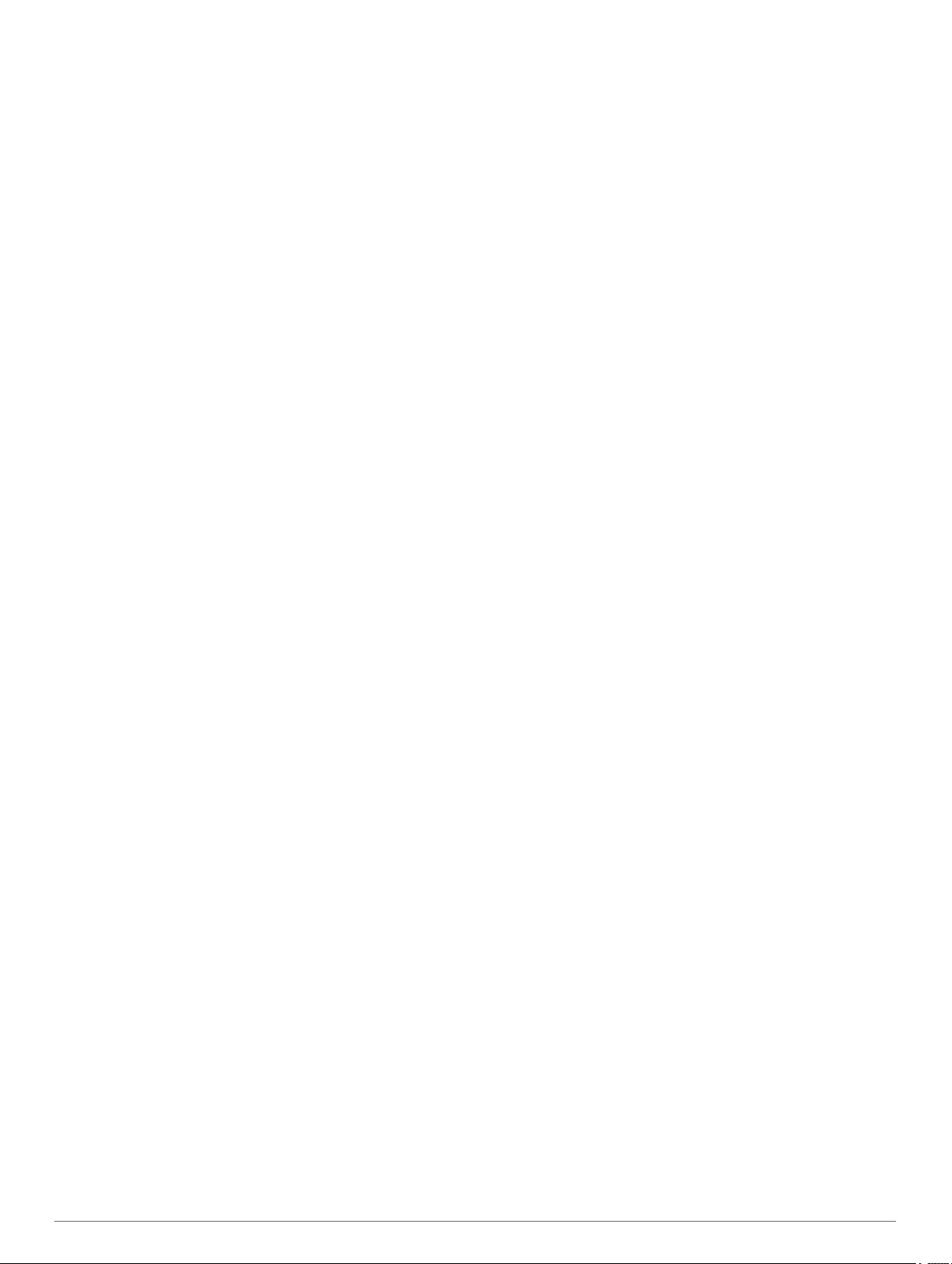
Turinys
Įžanga.............................................................................. 1
Įrenginio apžvalga.......................................................................1
GPS būsena ir būsenos piktogramos......................................... 1
Išmaniojo telefono susiejimas su įrenginiu................................. 1
Treniruotė........................................................................ 1
Plaukiojimas baseine.................................................................. 1
Automatinis poilsis................................................................. 2
Atstumo registravimas........................................................... 2
Treniravimasis su treniruočių žurnalu.................................... 2
Plaukimo tempo įspėjimo nustatymas....................................2
Tempo įspėjimo plaukiant baseine redagavimas................... 2
Treniruotės..................................................................................2
Vadovavimasis plaukimo baseine treniruote......................... 2
Kritinio plaukimo greičio testo registravimas.......................... 3
Kritinio plaukimo greičio rezultatų redagavimas.................... 3
Apie treniruočių kalendorių.................................................... 3
Asmeniniai plaukimo rekordai..................................................... 3
Asmeninių rekordų peržiūra................................................... 3
Asmeninio rekordo atkūrimas................................................ 3
Asmeninio rekordo pašalinimas............................................. 3
Visų asmeninių rekordų išvalymas.........................................3
Plaukimas atvirame vandenyje................................................... 3
Plaukimo informacija...................................................................3
Plaukimo terminai.................................................................. 3
Mostų tipai..............................................................................3
Veiklos pradžia........................................................................... 3
Patarimai įrašant veiklas........................................................ 4
Veiklos sustabdymas.................................................................. 4
Treniruotės patalpose................................................................. 4
Veiklos stebėjimas......................................................... 4
Automatiškai nustatomas tikslas.................................................4
Raginimo judėti funkcijos naudojimas........................................ 4
Įspėjimo apie judėjimą įjungimas........................................... 4
Intensyvumo minutės.................................................................. 4
Kaip pelnyti intensyvumo minutes..........................................4
Miego stebėjimas........................................................................ 4
Automatinio miego stebėjimo naudojimas............................. 4
Režimo „Netrukdyti“ naudojimas............................................ 4
Pažangios funkcijos....................................................... 5
Su Bluetooth susijusios funkcijos............................................... 5
Neautomatinis duomenų sinchronizavimas su Garmin
Connect..................................................................................5
Valdikliai......................................................................................5
Valdiklių peržiūra....................................................................5
Valdiklių meniu peržiūra..............................................................5
Pamesto mobiliojo įrenginio buvimo vietos nustatymas............. 6
Muzikos atkūrimo valdymas prijungtame išmaniajame
telefone....................................................................................... 6
Pranešimų Bluetooth įgalinimas................................................. 6
Pranešimų peržiūra................................................................ 6
Pranešimų valdymas..............................................................6
Bluetooth išmaniojo telefono prisijungimo išjungimas........... 6
Išmaniojo telefono ryšio perspėjimų kontaktų įjungimas ir
išjungimas.............................................................................. 6
Sinchronizavimo veikla............................................................... 6
Širdies dažnio funkcijos................................................ 6
Ant riešo matuojamas širdies dažnis.......................................... 6
Širdies dažnis plaukiant......................................................... 6
Įrenginio nešiojimas............................................................... 6
Patarimai dėl klaidingų širdies dažnio duomenų.................... 7
Širdies dažnio valdiklio peržiūra.............................................7
Širdies dažnio duomenų transliavimas į Garmin
įrenginius................................................................................7
Įspėjimo dėl nenormalaus širdies dažnio nustatymas
Ant riešo tvirtinamo širdies dažnio monitoriaus
išjungimas.............................................................................. 7
Apie širdies dažnio zonas........................................................... 7
Fizinio pasirengimo tikslai...................................................... 8
Maksimalaus širdies dažnio nustatymas................................8
Širdies dažnio zonų ir maksimalaus širdies dažnio
tinkinimas............................................................................... 8
Širdies dažnio zonų skaičiavimas.......................................... 8
Treniruotės efektas..................................................................... 8
Širdies dažnio kintamumas ir streso lygis................................... 8
Streso lygio valdiklio naudojimas........................................... 8
Body Battery............................................................................... 9
Body Battery valdiklio peržiūra...............................................9
Patarimai, kaip pagerinti Body Battery duomenis.................. 9
........... 7
Istorija.............................................................................. 9
Plaukimo istorija..........................................................................9
Istorijos peržiūra......................................................................... 9
Istorijos ištrynimas...................................................................... 9
Bendrųjų rezultatų duomenų peržiūra........................................ 9
Duomenų tvarkymas................................................................. 10
Failų šalinimas..................................................................... 10
USB laido atjungimas...........................................................10
Garmin Connect........................................................................10
Duomenų sinchronizavimas su programa Garmin
Connect................................................................................10
Garmin Connect naudojimas kompiuteryje.......................... 10
Įrenginio tinkinimas..................................................... 10
Naudotojo profilio nustatymas.................................................. 10
Veiklos parinktys....................................................................... 10
Plaukimo parinkčių tinkinimas.............................................. 10
Veiklos parinkčių tinkinimas................................................. 10
Pasikartojančio įspėjimo nustatymas................................... 11
Baseino dydžio nustatymas................................................. 11
Atgalinio skaičiavimo pradžios nustatymas..........................11
Duomenų laukų tinkinimas................................................... 11
Rato mygtuko įjungimas.......................................................11
Ratų žymėjimas pagal atstumą............................................ 11
Auto Pause® funkcijos naudojimas..................................... 11
GPS nustatymo keitimas......................................................11
Valdiklių apskritimo tinkinimas.................................................. 11
Veiklos stebėjimo nustatymai................................................... 12
Veiklos stebėjimo išjungimas............................................... 12
Ciferblato nustatymai................................................................ 12
Ciferblato tinkinimas.............................................................12
Connect IQ funkcijų atsisiuntimas........................................ 12
Connect IQ funkcijų atsisiuntimas kompiuteriu.................... 12
Sistemos nustatymai.................................................................12
Laiko nustatymai.................................................................. 12
Laiko juostos........................................................................ 12
Foninio apšvietimo nustatymų keitimas............................... 12
Įrenginio garsų nustatymas.................................................. 12
Įrenginio užrakinimas ir atrakinimas.....................................13
Tempo arba greičio rodymas............................................... 13
Matavimo vienetų keitimas...................................................13
Laikrodis................................................................................... 13
Laiko nustatymas neautomatiniu būdu................................ 13
Laiko sinchronizavimas su GPS.......................................... 13
Žadintuvo signalo nustatymas............................................. 13
Žadintuvo signalo pašalinimas............................................. 13
Atbulinio laikmačio įjungimas............................................... 13
Chronometro naudojimas.....................................................13
Įrenginio informacija.................................................... 13
Įrenginio įkrovimas.................................................................... 13
Įrenginio įkrovimo patarimai................................................. 14
Turinys i
Page 4
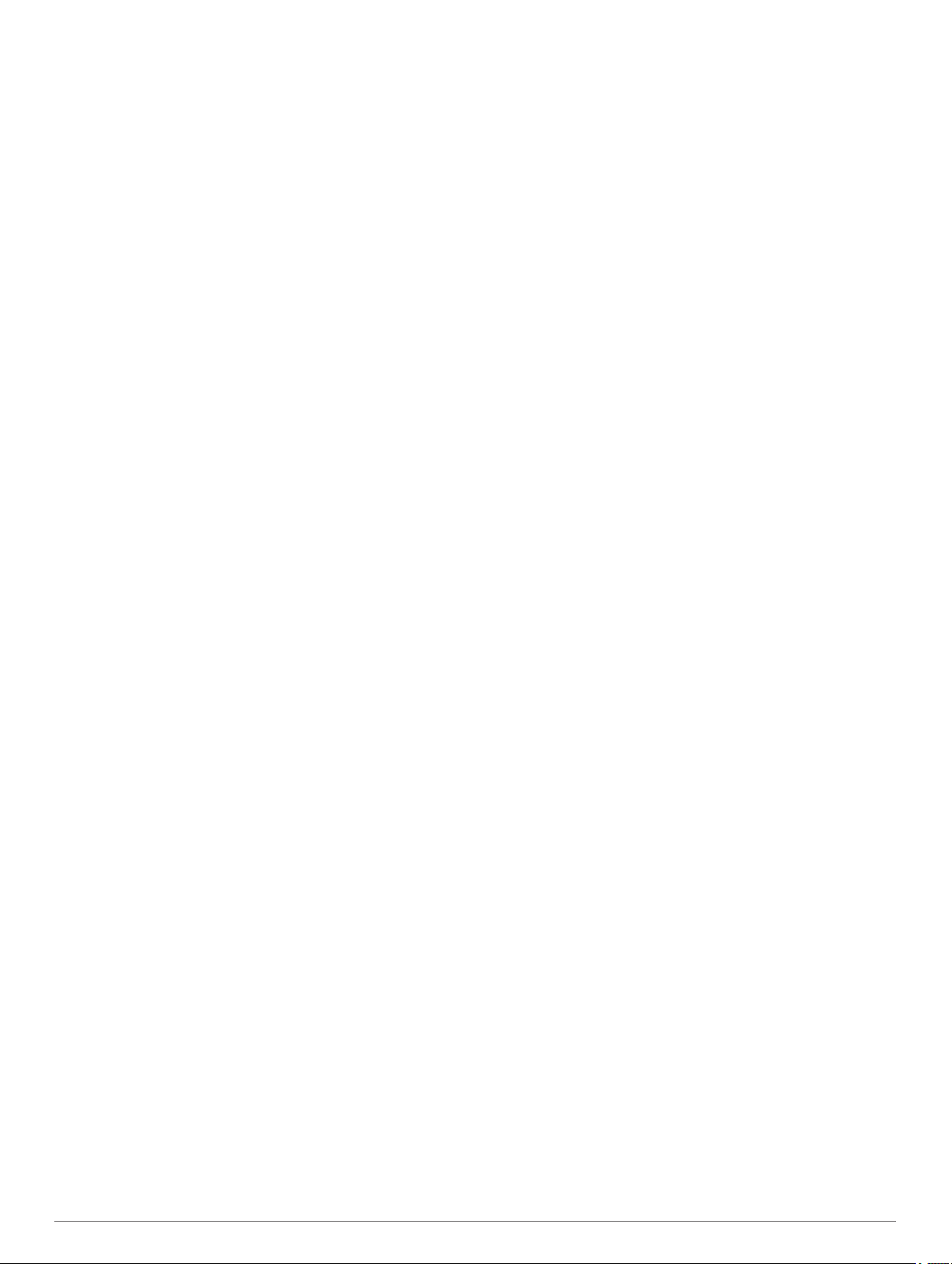
Įrenginio nešiojimas.................................................................. 14
Įrenginio priežiūra..................................................................... 14
Įrenginio valymas................................................................. 14
Dirželių keitimas................................................................... 14
Specifikacijos............................................................................ 14
Įrenginio informacijos peržiūra.................................................. 14
Trikčių šalinimas.......................................................... 14
Produktų naujinimai.................................................................. 14
Programinės įrangos naujinimas naudojant Garmin Connect
programą..............................................................................14
Garmin Express nustatymas................................................ 15
Programinės įrangos naujinimas naudojant Garmin
Express................................................................................ 15
Kaip gauti daugiau informacijos................................................ 15
Veiklos stebėjimas.................................................................... 15
Nerodomas mano kasdienis žingsnių skaičius.................... 15
Žingsnių skaičius atrodo netikslus....................................... 15
Žingsnių skaičius mano įrenginyje ir Garmin Connect
paskyroje nesutampa........................................................... 15
Mano intensyvumo minučių rodmuo mirksi.......................... 15
Palydovo signalų gavimas........................................................ 15
GPS palydovo signalų priėmimo gerinimas......................... 15
Įrenginio paleidimas iš naujo.................................................... 15
Visų numatytųjų nustatymų nustatymas iš naujo...................... 15
Mano įrenginio kalba netinkama............................................... 15
Ar mano išmanusis telefonas suderinamas su mano
įrenginiu?.................................................................................. 16
Mano telefonas neprisijungia prie įrenginio.............................. 16
Ar galiu užsiimti kardio veikla lauke?........................................ 16
Patarimai esamiems Garmin Connect naudotojams................ 16
Baterijos veikimo laiko prailginimas.......................................... 16
Priedas.......................................................................... 16
Duomenų laukai........................................................................ 16
ANT+ širdies dažnio monitorius................................................ 17
Išorinio širdies dažnio monitoriaus susiejimas..................... 17
Fizinio pasirengimo tikslai......................................................... 17
Apie širdies dažnio zonas.................................................... 17
Širdies dažnio zonų skaičiavimas........................................ 18
Ženklų apibrėžtys......................................................................18
Rodyklė......................................................................... 19
ii Turinys
Page 5
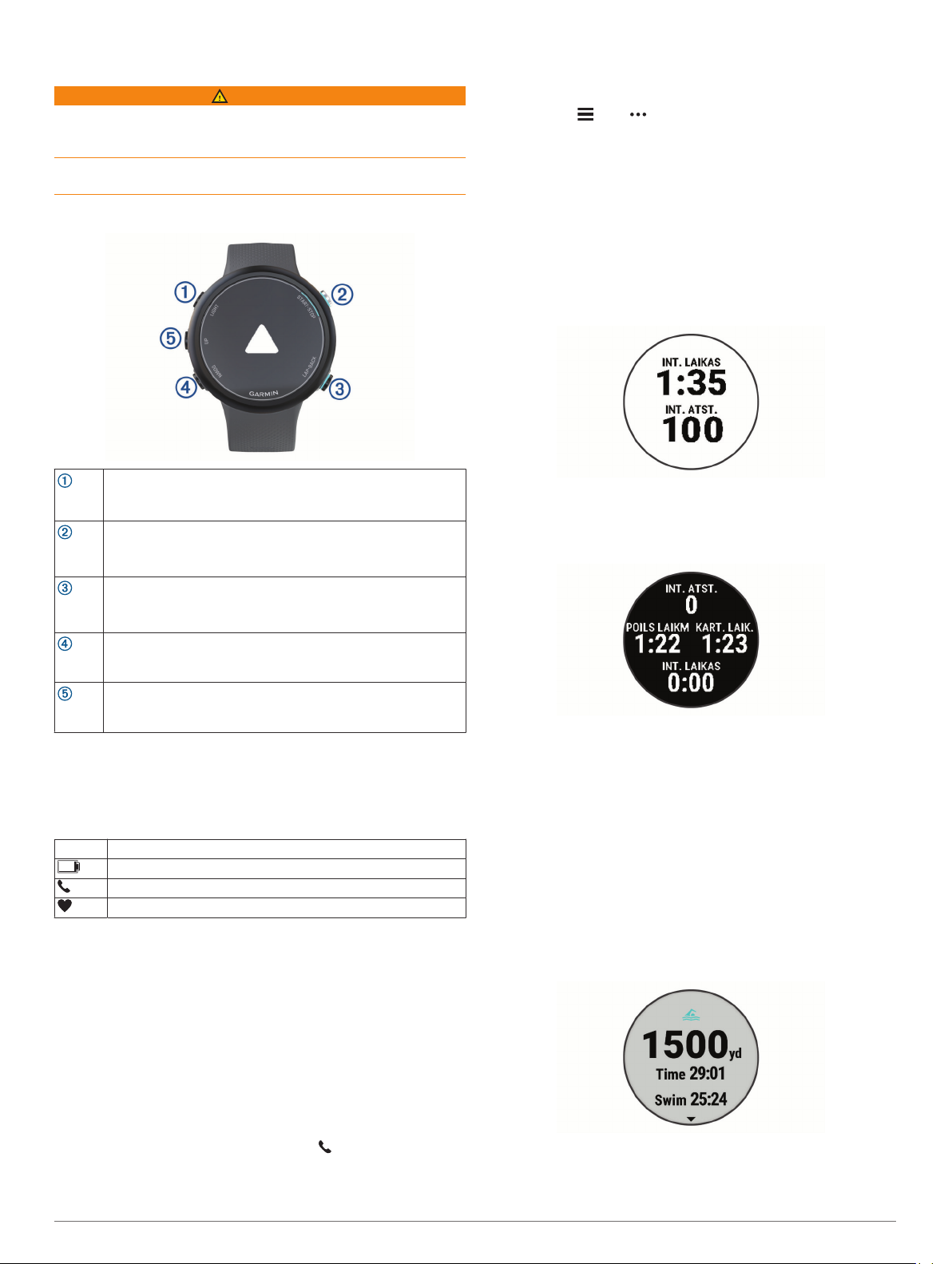
Įžanga
ĮSPĖJIMAS
Žr. vadovą Svarbi saugos ir produkto informacija, pateiktą
produkto dėžėje, kad susipažintumėte su įspėjimais dėl produkto
ir kita svarbia informacija.
Prieš pradėdami naudoti bet kokią pratimų programą ar prieš ją
koreguodami visada pasitarkite su gydytoju.
• Jei įrenginį su Garmin Connect programa susiejate pirmą
kartą, vadovaukitės ekrane pateikiamomis instrukcijomis.
• Jei su Garmin Connect programa jau susiejote kitą
įrenginį, arba meniu pasirinkite „Garmin“ įrenginiai
> Pridėti įrenginį ir vadovaukitės ekrane pateikiamomis
instrukcijomis.
Treniruotė
Įrenginio apžvalga
Pasirinkite, jei norite įjungti įrenginį.
LIGHT
START
STOP
BACK
LAP
DOWN
UP
Pasirinkite, jei norite įjungti ir išjungti apšvietimą.
Norėdami peržiūrėti valdiklių meniu, palaikykite.
Pasirinkite, jei norite paleisti ir sustabdyti veiklos laikmatį.
Pasirinkite, jei norite pasirinkti parinktį arba patvirtinti
pranešimą.
Pasirinkite, jei norite grįžti į ankstesnį ekraną.
Pasirinkite, jei veiklos metu norite įrašyti ratą.
Pasirinkite, jei norite peržiūrėti valdiklius, duomenų ekranus,
parinktis ir nustatymus.
Norėdami atidaryti muzikos valdiklius, palaikykite.
Pasirinkite, jei norite peržiūrėti valdiklius, duomenų ekranus,
parinktis ir nustatymus.
Norėdami peržiūrėti meniu, palaikykite.
GPS būsena ir būsenos piktogramos
Jei tai veikla lauke, kai GPS yra pasirengęs, būsenos juosta
tampa žalia. Mirksinti piktograma reiškia, kad įrenginys ieško
signalo arba susieto įrenginio. Ištisine šviesa deganti piktograma
reiškia, kad signalas rastas arba jutiklis prijungtas.
GPS GPS būsena
Baterijos būsena
Išmaniojo telefono prisijungimo būsena
Širdies dažnio būsena
Išmaniojo telefono susiejimas su įrenginiu
Norint naudoti Garmin Swim 2 įrenginio prisijungimo funkcijas,
įrenginys turi būti susietas tiesiogiai per Garmin Connect
programą, o ne per išmaniojo telefono Bluetooth® nustatymus.
Iš išmaniajame telefone esančios programų parduotuvės
1
įdiekite Garmin Connect programą ir ją atidarykite.
Išmanųjį telefoną padėkite 10 m (33 pėdų) atstumu nuo
2
įrenginio.
Pasirinkite LIGHT, kad įjungtumėte įrenginį.
3
Pirmą kartą įjungus įrenginį, įsijungia susiejimo režimas.
PATARIMAS: norėdami neautomatiškai įjungti susiejimo
režimą, palaikykiteLIGHT ir pasirinkite .
Norėdami pridėti įrenginį prie Garmin Connect paskyros,
4
pasirinkite parinktį:
™
Plaukiojimas baseine
Ciferblate pasirinkite START > Plauk basein.
1
Pasirinkite baseino dydį arba įveskite tinkintą dydį.
2
Pasirinkite START.
3
Pradėkite plaukti.
4
Įrenginys automatiškai įrašo plaukimo intervalus ir atstumus.
Jei ilsitės, pasirinkite LAP ir sukurkite poilsio intervalą.
5
Ekranas pasikeičia į baltą tekstą juodame fone, o ekrane
pradedamas rodyti poilsio ekranas.
Kai pailsėsite, pasirinkdami LAP tęskite plaukimą ir pradėkite
6
naują plaukimo intervalą.
PASTABA: galite naudoti ir automatinę poilsio funkciją,
tuomet įrenginys kurs poilsio intervalus automatiškai
(Automatinis poilsis, 2 psl.).
Pasirinkite UP arba DOWN, jei norite peržiūrėti papildomus
7
duomenų puslapius (pasirinktinai).
Kai baigsite plaukti, pasirinkdami STOP sustabdykite veiklos
8
laikmatį.
Pasirinkite parinktį:
9
• Pasirinkite Tęsti, jei norite iš naujo paleisti veiklos laikmatį.
• Pasirinkite Įrašyti, jei norite išsaugoti plaukimą ir iš naujo
nustatyti veiklos laikmatį. Jei norite sužinoti daugiau, galite
peržiūrėti apžvalgą arba pasirinkti DOWN.
• Jei norite pašalinti plaukimą, pasirinkite Atmesti > Taip.
Įžanga 1
Page 6
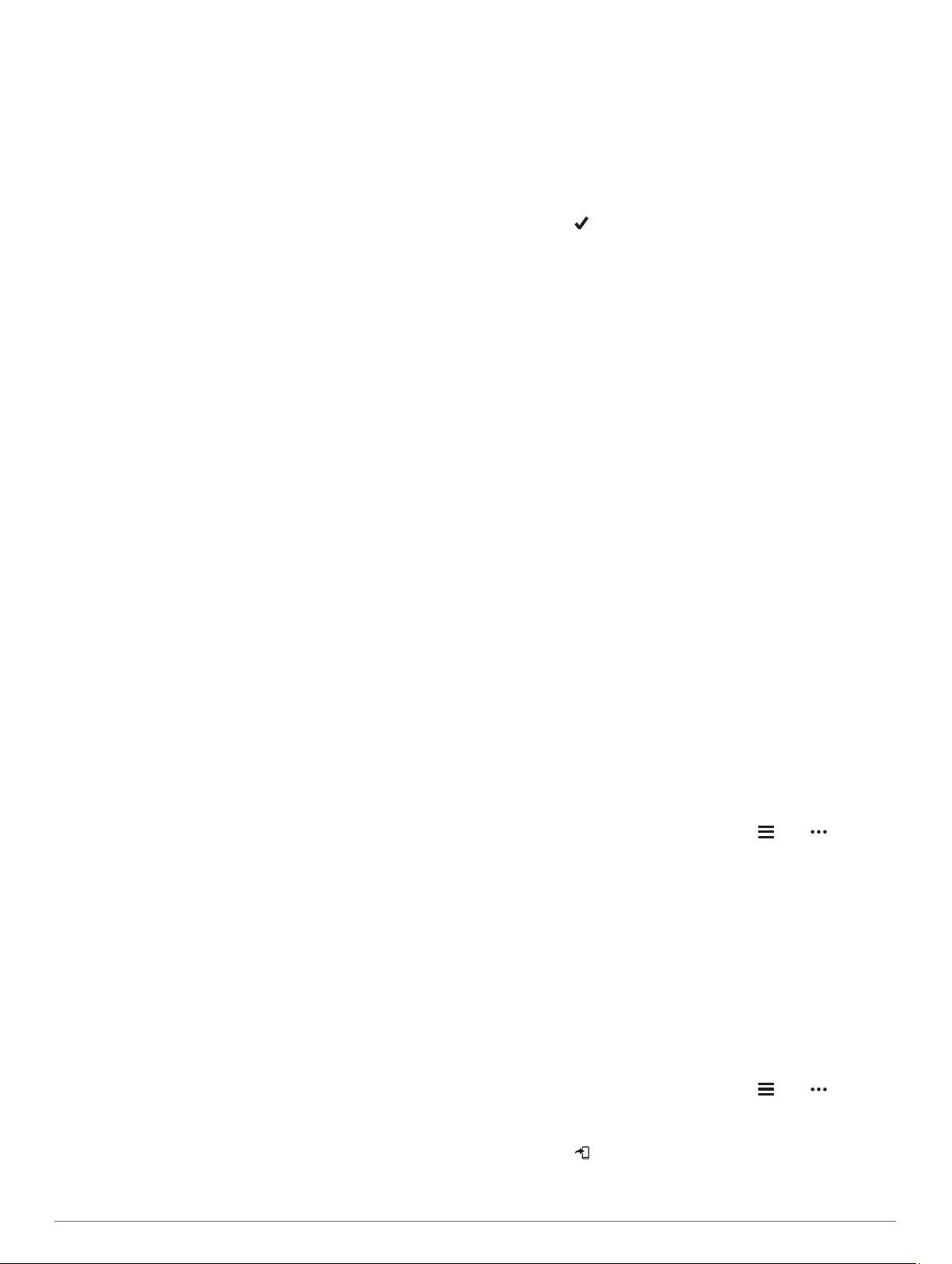
Automatinis poilsis
Automatinio poilsio funkcija prieinama tik plaukiant baseine.
Įrenginys automatiškai aptinka, kai ilsitės, ir atidaromas poilsio
ekranas. Jei ilsitės ilgiau nei 15 sekundžių, įrenginyje
automatiškai sukuriamas poilsio intervalas. Kai vėl pradedate
plaukti, įrenginyje automatiškai pradedamas naujas plaukimo
intervalas. Galite įjungti automatinio poilsio funkciją veiklos
parinktyse (Plaukimo parinkčių tinkinimas, 10 psl.).
PATARIMAS: kad automatinio poilsio funkcija veiktų optimaliai,
ilsėdamiesi kuo mažiau judinkite rankas.
Jei nenorite naudoti automatinio poilsio funkcijos, pasirinkdami
LAP galite pažymėti kiekvieno poilsio intervalo pradžią ir
pabaigą rankiniu būdu.
Atstumo registravimas
Garmin Swim 2 įrenginys matuoja ir registruoja atstumą pagal
įveiktus ilgius. Kad atstumas būtų rodomas tiksliai, reikia
teisingai įvesti baseino dydį (Baseino dydžio nustatymas,
11 psl.).
PATARIMAS: kad rezultatai būtų tikslūs, naudodami vieną
mosto tipą nuplaukite visą atstumą. Kai ilsitės, pristabdykite
laikmatį.
PATARIMAS: kad įrenginiui būtų lengviau skaičiuoti ilgius, prieš
pirmąjį mostą tvirtai atsispauskite nuo sienelės ir atsispirkite.
PATARIMAS: kai darote pratimus, pristabdykite laikmatį arba
naudokite pratimų registravimo funkciją (Treniravimasis su
treniruočių žurnalu, 2 psl.).
Treniravimasis su treniruočių žurnalu
Treniruočių žurnalo funkcija yra prieinama tik plaukimui baseine.
Galite naudoti treniruočių žurnalo funkciją, kad rankiniu būdu
įrašytumėte spyrių serijas, plaukimą viena ranka ar bet kokio
tipo plaukimą, kuris nėra vienas iš keturių pagrindinių plaukimo
būdų.
Plaukiodami baseine pasirinkite UP arba DOWN, jei norite
1
peržiūrėti treniruočių žurnalo ekraną.
Norėdami paleisti treniruotės laikmatį, pasirinkite LAP.
2
Pabaigę treniruotės intervalą, pasirinkite LAP.
3
Treniruotės laikmatis sustoja, tačiau veiklos laikmatis ir toliau
registruoja visą plaukimo seansą.
Pasirinkite užbaigtos treniruotės atstumą.
4
Atstumo intervalai priklauso nuo veiklos profiliui pasirinkto
baseino dydžio.
Pasirinkite nustatymą:
5
• Norėdami pradėti kitą treniruotės intervalą, pasirinkite
LAP.
• Norėdami pradėti plaukimo intervalą, pasirinkite UP arba
DOWN, kad grįžtumėte į plaukimo treniruočių ekranus.
Plaukimo tempo įspėjimo nustatymas
Galite nustatyti norimą plaukimo baseine tempą. Įspėjimas
pateikiamas kiekvieną kartą, kai turėtumėte apsisukti prie
baseino sienelės. Pavyzdžiui, jei nustatysite norimą tempą
100 m per dvi minutes, o baseino ilgis yra 25 m, įspėjimas
skambės kas 30 sekundžių.
PASTABA: tempo įspėjimams reikia tikslaus intervalų laiko. Jei
norite gauti tikslesnius rezultatus plaukdami su tempo įspėjimu,
vietoje automatinio poilsio funkcijos naudokite mygtuką LAP
poilsio intervalams nurodyti.
Ciferblate pasirinkite START > Plauk basein > Parinktys >
1
Įspėjimų kontaktai > Pridėti naują > Tempas.
Nustatykite matavimo vienetą – metrus arba jardus.
2
Įveskite laiką.
3
Norimas tempas rodomas ekrano viršuje.
Pasirinkite START.
4
Atidaromas ekranas, kuriame rodomas tempo įspėjimo
skambėjimo dažnumas priklausomai nuo pasirinkto baseino
dydžio.
Dukart pasirinkdami BACK grįžkite į laikmačio puslapį.
5
Tempo įspėjimo plaukiant baseine redagavimas
Plaukdami baseine paspauskite ir palaikykite UP.
1
Pasirinkite Tempo įspėjimas.
2
Jei norite koreguoti tempą, pasirinkite UP arba DOWN.
3
Pasirinkite .
4
Rodomas atnaujintas tempo laikas.
PATARIMAS: jei norite nutildyti tempo įspėjimą, palaikykite
paspaudę UP ir pasirinkite Užtildyti tempo įspėjimą.
Treniruotės
Jūsų įrenginys gali padėti atlikti kelių etapų treniruotes, kuriose
nurodyti kiekvieno etapo tikslai, pvz., atstumas, kartojimai,
judesio tipas ar kita metrika. Galite kurti pasirinktines plaukimo
baseine treniruotes naudodami Garmin Connect ir perkelti jas į
savo įrenginį.
Galite kurti treniruočių pagal tvarkaraštį planą naudodami
Garmin Connect kalendorių, o tada išsiųsti treniruočių grafiką į
savo įrenginį.
Vadovavimasis plaukimo baseine treniruote
Įrenginys gali nurodyti, kokius veiksmus atlikti treniruojantis.
PASTABA: kad galėtumėte atsisiųsti ir naudoti treniruotės planą
ar treniruotę, reikia turėti Garmin Connect paskyrą (Išmaniojo
telefono susiejimas su įrenginiu, 1 psl.).
Ciferblate pasirinkite START > Plauk basein > Parinktys >
1
Treniruotės.
Pasirinkite parinktį:
2
• Pasirinkite Mano treniruotės, kad atliktumėte treniruotes,
atsisiųstas iš Garmin Connect.
• Pasirinkite Kritinis plaukimo greitis, kad nustatytumėte
anaerobinio slenksčio greitį.
• Pasirinkite Treniruočių kalendorius, jei norite atlikti arba
peržiūrėti suplanuotas treniruotes.
Vadovaukitės ekrane pateikiamomis instrukcijomis.
3
Pasirinktinės plaukimo treniruotės kūrimas Garmin Connect
Kad galėtumėte sukurti treniruotę Garmin Connect programoje,
reikia turėti Garmin Connect paskyrą (Garmin Connect,
10 psl.).
Garmin Connect programoje pasirinkite arba .
1
Pasirinkite Treniruotė > Treniruotės > Sukurti treniruotę.
2
Pasirinkite Plaukimo baseinas.
3
Sukurkite tinkintą treniruotę.
4
Pasirinkite Išsaugoti.
5
Įveskite treniruotės pavadinimą ir pasirinkite Išsaugoti.
6
Treniruočių sąraše rodoma nauja treniruotė.
PASTABA: šią treniruotę galite nusiųsti į įrenginį (Tinkintos
treniruotės siuntimas į įrenginį, 2 psl.).
Tinkintos treniruotės siuntimas į įrenginį
Tinkintą treniruotę, sukurtą naudojantis Garmin Connect
programa, galite siųsti į įrenginį (Pasirinktinės plaukimo
treniruotės kūrimas Garmin Connect, 2 psl.).
Garmin Connect programoje pasirinkite arba .
1
Pasirinkite Treniruotė > Treniruotės.
2
Pasirinkite treniruotę sąraše.
3
Pasirinkite .
4
Pasirinkite suderinamą įrenginį.
5
Vadovaukitės ekrane pateikiamomis instrukcijomis.
6
2 Treniruotė
Page 7
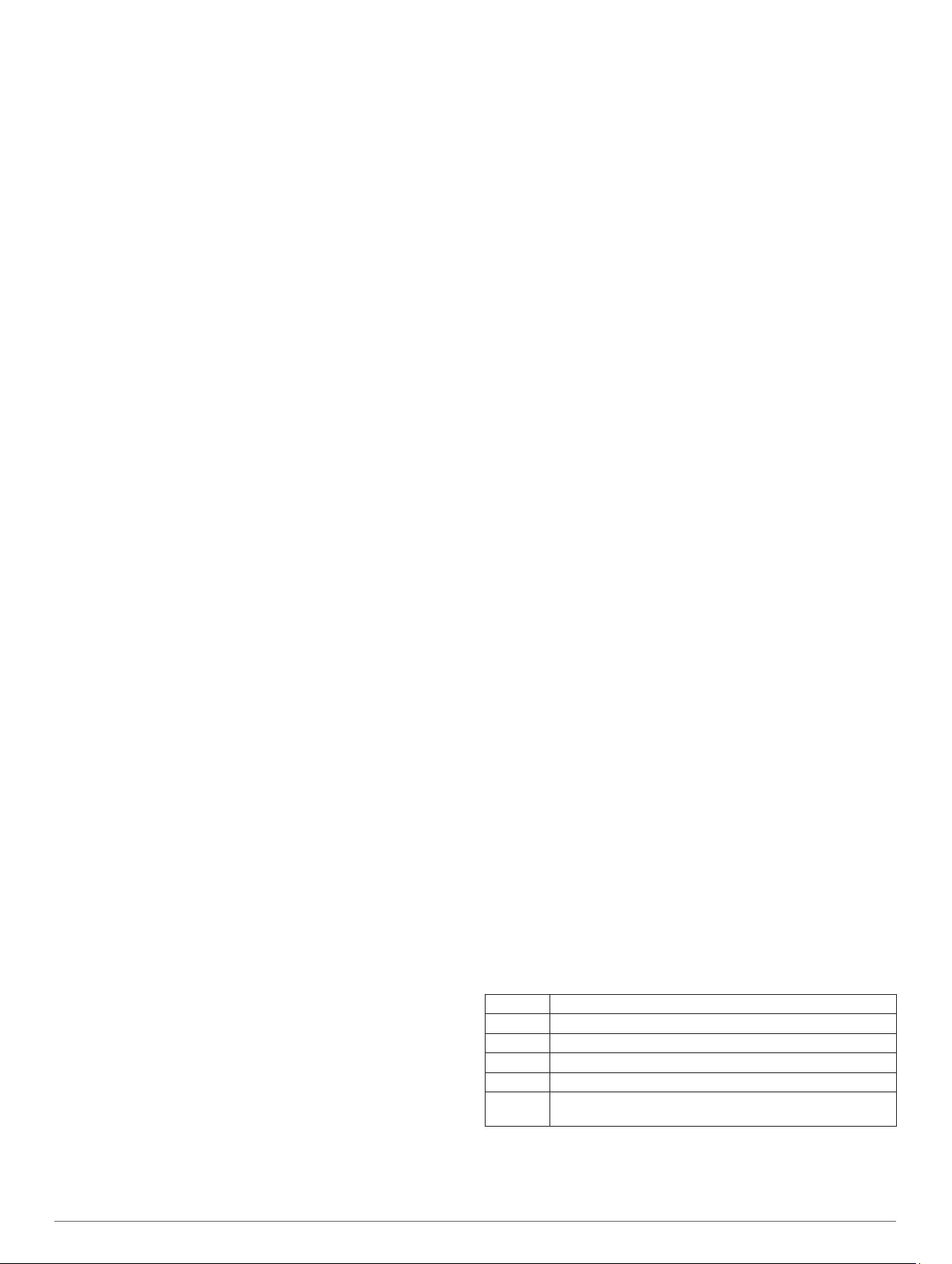
Kritinio plaukimo greičio testo registravimas
Jūsų kritinio plaukimo greičio (CSS) vertė – tai lenktynių laikui
testo rezultatas. CSS yra teorinis greitis, kurį galite išlaikyti ilgą
laiką nepavargdami. CSS gali padėti treniruojant tempą ir stebint
pasiektą pažangą.
Ciferblate pasirinkite START > Plauk basein > Parinktys >
1
Treniruotės > Kritinis plaukimo greitis > Atlikite kritinio
plaukimo greičio band..
Pasirinkite DOWN, jei norite peržiūrėti treniruotės etapus.
2
Pasirinkite Atl. band. > START.
3
Vadovaukitės ekrane pateikiamomis instrukcijomis.
4
Atidaromas ekranas su jūsų CSS rezultatu.
Pasirinkite Priimti arba Atmesti.
5
Kritinio plaukimo greičio rezultatų redagavimas
Galite neautomatiškai redaguoti arba įvesti naują KPG laiką.
Ciferblate pasirinkite START > Plauk basein > Parinktys >
1
Treniruotės > Kritinis plaukimo greitis > KPG.
Įveskite minutes.
2
Pasirinkite START.
3
Įveskite sekundes.
4
Pasirinkite START.
5
Jūsų naujas KPG laikas rodomas ekrano viršuje.
Apie treniruočių kalendorių
Treniruočių kalendorius jūsų įrenginyje yra treniruočių
kalendoriaus arba tvarkaraščio, kurį nustatėte Garmin Connect,
plėtinys. Įtraukę keletą treniruočių į Garmin Connect kalendorių,
jas galite siųsti į savo įrenginį. Visos į įrenginį siunčiamos
suplanuotos treniruotės rodomos kalendoriaus valdiklyje.
Pasirinkę dieną kalendoriuje, galite peržiūrėti arba atlikti
treniruotę. Suplanuota treniruotė lieka įrenginyje, nesvarbu, ar ją
atliekate, ar praleidžiate. Kai siunčiate suplanuotas treniruotes iš
Garmin Connect, jomis pakeičiamas esamas treniruočių
kalendorius.
Suplanuotų treniruočių peržiūra
Galite peržiūrėti plaukimo treniruotes, suplanuotas treniruočių
kalendoriuje, ir pradėti treniruotę.
Ciferblate pasirinkite START > Plauk basein > Treniruotės
1
> Treniruočių kalendorius.
Rodomos suplanuotos treniruotės, pateiktos pagal datą.
Pasirinkite treniruotę.
2
Pasirinkite parinktį:
3
• Jei norite peržiūrėti treniruotės žingsnius, pasirinkite
Rodyti.
• Jei norite pradėti treniruotę, pasirinkite Treniruotis.
Asmeniniai plaukimo rekordai
Kai baigiate plaukti, įrenginyje rodomi visi veiklos metu pasiekti
asmeniniai rekordai. Asmeniniai rekordai apima greičiausią laiką
keliuose tipiniuose varžybų atstumuose ir ilgiausią plaukimą.
Asmeninių rekordų peržiūra
Ciferblate palaikykite UP.
1
Pasirinkite Ankstesni įrašai > Įrašai.
2
Pasirinkite rekordą.
3
Pasirinkite Peržiūrėti įrašą.
4
Asmeninio rekordo atkūrimas
Kiekvieną anksčiau įrašytą asmeninį rekordą galite ir vėl
nustatyti kaip asmeninį rekordą.
Ciferblate palaikykite UP.
1
Pasirinkite Ankstesni įrašai > Įrašai.
2
Pasirinkite rekordą, kurį norite atkurti.
3
Pasirinkite Ankstesnis > Taip.
4
PASTABA: tai neištrina jokių išsaugotų veiklų.
Asmeninio rekordo pašalinimas
Ciferblate palaikykite UP.
1
Pasirinkite Ankstesni įrašai > Įrašai.
2
Pasirinkite rekordą, kurį norite pašalinti.
3
Pasirinkite Išvalyti įrašus > Taip.
4
PASTABA: tai neištrina jokių išsaugotų veiklų.
Visų asmeninių rekordų išvalymas
Ciferblate palaikykite UP.
1
Pasirinkite Ankstesni įrašai > Įrašai.
2
Pasirinkite Išvalyti visus įrašus > Taip.
3
PASTABA: tai neištrina jokių išsaugotų veiklų.
Plaukimas atvirame vandenyje
Galite registruoti plaukimo duomenis, įskaitant atstumą, tempą ir
judesių dažnį. Galite pridėti duomenų ekranų prie numatytosios
plaukimo atvirame vandenyje veiklos (Duomenų laukų
tinkinimas, 11 psl.).
Pasirinkite START > Atviras vanduo.
1
Išeikite į lauką ir palaukite, kol įrenginys aptiks palydovus.
2
Norėdami paleisti veiklos laikmatį, pasirinkite START.
3
Pradėkite plaukti.
4
Pasirinkite UP arba DOWN, jei norite peržiūrėti papildomus
5
duomenų puslapius (pasirinktinai).
Pabaigę veiklą, pasirinkite STOP > Įrašyti.
6
Plaukimo informacija
Plaukimo terminai
Ilgis: vienas baseino perplaukimas.
Intervalas: viena ar kelios distancijos iš eilės. Pailsėjus
pradedamas naujas intervalas.
Mostas: mostas skaičiuojamas kiekvieną kartą, kai jūsų ranka
su įrenginiu atlieka visą ciklą.
SWOLF: sWOLF balas – tai suminis balas, apimantis laiką
vienam baseino ilgiui ir tame ilgyje atliktų mostų skaičių.
Pavyzdžiui, 30 sekundžių ir 15 mostų sudaro SWOLF balą
45. Plaukiant atvirame vandenyje SWOLF balas
skaičiuojamas 25 metrus. SWOLF balas rodo plaukimo
efektyvumą; kaip ir golfe geresnis yra mažesnis balas.
Kritinis plaukimo greitis (CSS): jūsų CSS yra teorinis greitis,
kurį galite išlaikyti ilgą laiką nepavargdami. CSS gali padėti
treniruojant tempą ir stebint pasiektą pažangą.
Mostų tipai
Mostų tipo nustatymo funkcija galima tik plaukiant baseine.
Mostų tipas nustatomas distancijos pabaigoje. Mostų tipai
rodomi Garmin Connect paskyroje. Mosto tipą taip pat galite
pasirinkti kaip tinkintą duomenų lauką (Duomenų laukų
tinkinimas, 11 psl.).
Laisva Plaukimas laisvuoju stiliumi
Atgal Plaukimas nugara
Krūtinė Plaukimas krūtine
Skrydis Plaukimas peteliške
Mišrus Daugiau nei vienas mostų tipas intervale.
Treniruotė Naudojama įrašant treniruotės duomenis (Treniravimasis su
treniruočių žurnalu, 2 psl.)
Veiklos pradžia
Kai pradedate veiklą, GPS įsijungia automatiškai (jei reikia). Jei
turite pasirinktinį belaidį jutiklį, galite susieti jį su Garmin Swim 2
Treniruotė 3
Page 8
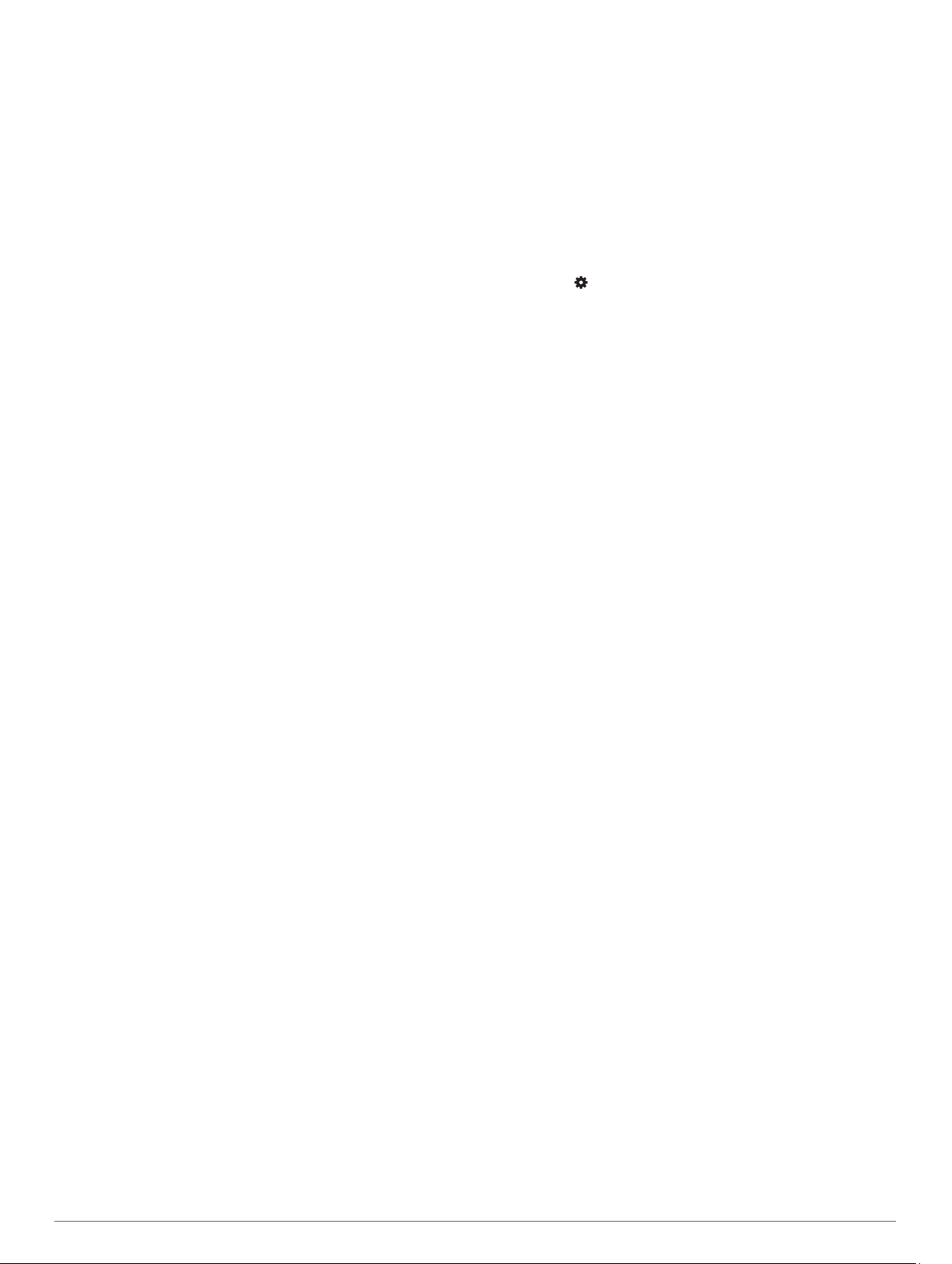
įrenginiu (Išorinio širdies dažnio monitoriaus susiejimas,
17 psl.).
Ciferblate pasirinkite START.
1
Pasirinkite veiklą.
2
Jei veiklai reikalingi GPS signalai, išeikite į lauką ir atsistokite
3
vietoje, kurioje aiškiai matomas dangus.
Palaukite, kol atsiras žalia būsenos juosta.
4
Įrenginys būna pasiruošęs, kai nustato jūsų širdies dažnį,
pagauna GPS signalus (jei reikia) ir prisijungia prie jūsų
belaidžių jutiklių (jei reikia).
Norėdami paleisti veiklos laikmatį, pasirinkite START.
5
PATARIMAS: užsiimdami veikla galite palaikyti DOWN, kad
atidarytumėte muzikos valdiklius (Muzikos atkūrimo valdymas
prijungtame išmaniajame telefone, 6 psl.).
Patarimai įrašant veiklas
• Prieš pradėdami veiklą įkraukite įrenginį (Įrenginio įkrovimas,
13 psl.).
• Jei norite įrašyti ratus, pasirinkite LAP.
• Pasirinkite UP arba DOWN, jei norite peržiūrėti papildomus
duomenų puslapius.
Veiklos sustabdymas
Pasirinkite STOP.
1
Pasirinkite nustatymą:
2
• Jei norite tęsti veiklą, pasirinkite Tęsti.
• Jei norite išsaugoti veiklą, pasirinkite Įrašyti.
• Jei norite atšaukti veiklą, pasirinkite Atmesti > Taip.
Treniruotės patalpose
Galite išjungti GPS, kai treniruotės patalpose arba siekdami
taupyti baterijos energiją. Važinėjant ar vaikščiojant su išjungta
GPS, greitis ir atstumas ir apskaičiuojami naudojant prietaiso
pagreičio matuoklį. Pagreičio matuoklis susikalibruoja pats.
Greičio ir atstumo duomenų tikslumas pagerėja po kelių bėgimų
lauke naudojant GPS.
Ciferblate pasirinkite START.
1
Pasirinkite veiklą.
2
Pasirinkite Parinktys > GPS > Išjungta.
3
PASTABA: jei pasirenkate veiklą, kuri paprastai atliekama
patalpose, GPS automatiškai išjungiama.
Veiklos stebėjimas
Veiklos stebėjimo funkcija įrašo kiekvienos įrašytos dienos jūsų
žingsnių skaičių, nuvažiuotą atstumą, intensyvumo minutes,
sudegintas kalorijas ir miego statistiką. Jūsų sudegintos kalorijos
apima bazinę medžiagų apykaitą ir aktyvumo kalorijas.
Per dieną nueitų žingsnių skaičius rodomas žingsnių valdiklyje.
Žingsnių skaičius periodiškai atnaujinamas.
Daugiau informacijos apie veiklos stebėjimą ir fizinio
pasirengimo matavimų tikslumą rasite adresu garmin.com
/ataccuracy.
Automatiškai nustatomas tikslas
Įrenginys automatiškai sukuria kasdienį žingsnių tikslą,
atsižvelgiant į ankstesnius jūsų veiklos lygius. Jums per dieną
judant, įrenginys rodo jūsų pažangą link jūsų dienos tikslo.
Jei nuspręsite nenaudoti automatiškai nustatomo tikslo
funkcijos, savo Garmin Connect paskyroje galite nustatyti
asmeninį žingsnių tikslą.
Raginimo judėti funkcijos naudojimas
Sėdėjimas ilgesnį laiką gali paskatinti nepageidautinus
metabolinės būklės pokyčius. Raginimas judėti primena apie
poreikį judėti. Po vienos valandos neaktyvumo, rodomas tekstas
Perkelti! Ir raudona juosta. Po kiekvienų 15 minučių neaktyvumo
rodomi papildomi segmentai. Jei įjungti garsiniai tonai, įrenginys
taip pat supypsi ar vibruoja (Įrenginio garsų nustatymas,
12 psl.).
Jei norite perjungti raginimą judėti, trumpai pasivaikščiokite
(bent kelias minutes).
Įspėjimo apie judėjimą įjungimas
Ciferblate palaikykite UP.
1
Pasirinkite > Veiklos stebėjimas > Įspėjimas apie judesį
2
> Įjungta.
Intensyvumo minutės
Tokios sveikatos organizacijos kaip Pasaulinė sveikatos
organizacija rekomenduoja per savaitę bent 150 minučių
užsiimti vidutinio intensyvumo veikla, pvz., greitu ėjimu, arba 75
min. per savaitę užsiimti aktyvia veikla, pvz., bėgimu.
Įrenginys stebi jūsų veiklos intensyvumą ir fiksuoja, kiek laiko
skiriate vidutinio ir didelio intensyvumo veiklai (siekiant
kiekybiškai įvertinti intensyvumą, reikia širdies dažnio duomenų).
Galite siekti savo savaitinių intensyvių treniruočių minučių tikslo,
bent 10 minučių iš eilės užsiimdami nuo vidutinio iki didelio
intensyvumo veikla. Įrenginys prideda vidutinio intensyvumo
veiklos minutes prie intensyvios veiklos minučių skaičiaus. Visos
didelio intensyvumo veiklos minutės pridėjus padvigubėja.
Kaip pelnyti intensyvumo minutes
Garmin Swim 2 įrenginys apskaičiuoja intensyvumo minutes
palygindamas širdies dažnio duomenis su vidutiniu širdies
dažniu ilsintis. Jei širdies dažnio matavimas išjungtas, įrenginys
apskaičiuoja vidutinio intensyvumo minutes analizuodamas
žingsnius per minutę.
• Pradėkite nustatyto laiko veiklą, kad kuo tiksliau
apskaičiuotumėte intensyvumo minutes.
• Mankštinkitės bent 10 minučių be pertraukų vidutiniu ar
dideliu intensyvumu.
• Kad širdies dažnis ilsinti būtų kuo tikslesnis, dėvėkite įrenginį
visą parą.
Miego stebėjimas
Jums miegant, įrenginys automatiškai aptinka miegą ir stebi jūsų
judėjimą įprastomis miego valandomis. Galite nustatyti įprastas
miego valandas naudotojo nustatymuose savo Garmin Connect
paskyroje. Miego statistika apima visas miego valandas, miego
lygius ir judėjimą miegant. Galite peržiūrėti miego statistiką
Garmin Connect paskyroje.
PASTABA: snaudimas į miego statistiką neįtraukiamas.
Naudodamiesi režimu „netrukdyti“ galite išjungti visus
pranešimus ir įspėjimus, išskyrus žadintuvo signalus (Režimo
„Netrukdyti“ naudojimas, 4 psl.).
Automatinio miego stebėjimo naudojimas
Dėvėkite įrenginį miegodami.
1
Įkelkite savo miego stebėjimo duomenis į Garmin Connect
2
svetainę (Garmin Connect, 10 psl.).
Savo miego statistiką galite peržiūrėti Garmin Connect
paskyroje.
Režimo „Netrukdyti“ naudojimas
Jei norite išjungti foninį apšvietimą, garsinius ir vibracinius
įspėjimus, galite naudoti režimą „Netrukdyti“. Pavyzdžiui, šį
režimą galite naudoti miegodami arba žiūrėdami filmą.
PASTABA: savo Garmin Connect paskyros naudotojo
nustatymuose galite nustatyti įprastas miego valandas.
4 Veiklos stebėjimas
Page 9

Sistemos nustatymuose galite įjungti parinktį Miego metu, kad
įprastu miego metu automatiškai įsijungtų netrukdymo režimas
(Sistemos nustatymai, 12 psl.).
Palaikykite LIGHT.
1
Pasirinkite Netrukdyti.
2
Pažangios funkcijos
Su Bluetooth susijusios funkcijos
Garmin Swim 2 įrenginyje yra kelios su Bluetooth susijusios
funkcijos, skirtos suderinamam išmaniajam telefonui, kuriame
naudojama Garmin Connect programa.
Veiklos įkėlimai: jūsų veikla automatiškai siunčiama į Garmin
Connect programą, kai tik baigiate veiklos įrašymą.
Rasti telefoną: nustatoma jūsų pamesto su Garmin Swim 2
įrenginiu susieto telefono vieta, jei jis yra ryšio diapazone.
Rasti laikrodį: nustatoma jūsų pamesto su išmaniuoju telefonu
susieto Garmin Swim 2 įrenginio vieta, jei jis yra ryšio
diapazone.
Telefono pranešimai: rodomi telefono pranešimai ir žinutės
jūsų Garmin Swim 2 įrenginyje.
Veiksmai socialiniuose tinkluose: leidžiama paskelbti
atnaujinimą mėgstamame socialiniame tinkle, kai įkeliate
veiklą į Garmin Connect programą.
Programinės įrangos naujinimai: leidžiama atnaujinti įrenginio
programinę įrangą.
Naujausia orų informacija: į įrenginį siunčiama tiesioginė
informacija ir pranešimai apie oro sąlygas.
Treniruočių atsisiuntimai: leidžiama ieškoti treniruočių Garmin
Connect programoje ir belaidžiu ryšiu atsisiųsti jas į įrenginį.
Neautomatinis duomenų sinchronizavimas su Garmin Connect
Norėdami peržiūrėti valdiklių meniu, palaikykite LIGHT.
1
Pasirinkite .
2
Valdikliai
Jūsų įrenginys pateikiamas su iš anksto įkeltais valdikliais, kurie
pateikia trumpą informaciją. Kad veiktų kai kurie valdikliai, reikia
Bluetooth prijungti prie suderinamo išmaniojo telefono.
Kai kurie valdikliai pagal numatytuosius nustatymus nėra
matomi. Galite įtraukti juos į valdiklių juostą rankiniu būdu
(Valdiklių apskritimo tinkinimas, 11 psl.).
Body Battery™: nešiojant visą dieną, rodomas jūsų dabartinis
Body Battery lygis ir jūsų lygio paskutines kelias valandas
diagrama.
Kalendorius: rodomi būsimi susitikimai iš jūsų išmaniojo
telefono kalendoriaus.
Kalorijos: rodoma dabartinės dienos kalorijų informacija.
Sveikatos statistika: rodoma dinamiška dabartinės sveikatos
statistikos santrauka. Matavimai apima širdies plakimo dažnį,
Body Battery lygį, stresą ir kt.
Širdies dažnis: rodomas dabartinis širdies dažnis dūžiais per
minutę (dpm) ir vidutinio širdies dažnio ilsintis diagrama
(ŠDI).
Istorija: rodoma jūsų veiklos istorija ir įrašytos veiklos diagrama.
Intensyvumo minutės: stebimas jūsų praleistas laikas
dalyvaujant vidutinio energingumo ar energingoje veikloje,
jūsų savaitės intensyvumo minučių tikslas ir progresas
siekiant savo tikslo.
Mano diena: rodoma dinamiška šiandienos veiklos santrauka.
Matavimai apima veiklą su numatytu laiku, intensyvumo
minutes, žingsnius, sudegintas kalorijas ir kt.
Pranešimai: perspėjama apie skambučius ir žinutes jums,
socialinių tinklų atnaujinimus ir kt., remiantis jūsų išmaniojo
telefono pranešimų nustatymais.
Atviras vanduo: rodoma glausta pastarojo įrašyto jūsų
plaukimas atvirame vandenyje santrauka.
Plaukimas baseine: rodoma glausta pastarojo įrašyto jūsų
plaukimo baseine santrauka.
Žingsniai: sekamas jūsų dienos žingsnių skaičius, žingsnių
tikslas ir ankstesnių dienų duomenys.
Stresas: rodomas dabartinis streso lygis ir streso lygio
diagrama. Galite padaryti kvėpavimo pratimų, kurie padėtų
jums atsipalaiduoti.
Orai: rodoma dabartinė temperatūra ir orų prognozė.
Valdiklių peržiūra
Įrenginyje yra keli iš anksto įkelti valdikliai; dar daugiau galėsite
naudoti, jei įrenginį susiesite su išmaniuoju telefonu.
• Kai rodomas ciferblatas, pasirinkite UP arba DOWN.
Įrenginys slenka valdiklių juostą ir rodo kiekvieno valdiklio
suvestinės duomenis.
• Pasirinkite START ir peržiūrėkite valdiklio informaciją.
PATARIMAS: pasirinkę DOWN, galite peržiūrėti papildomus
valdiklio ekranus.
Apie funkciją „Mano diena“
Mano diena valdiklis yra kasdienis veiklos įrašas. Tai dinaminė
apžvalga, kuri atnaujinama visą dieną. Metriką sudaro paskutinė
įrašyta sportinė veikla, savaitės intensyvumo minutės, žingsniai,
sudegintos kalorijos ir kt. Jei norite peržiūrėti papildomą metriką,
galite pasirinkti START.
Sveikatos statistikos valdiklis
Sveikatos stat valdiklis pateikia glaustą sveikatos duomenų
apžvalgą. Tai dinaminė apžvalga, kuri atnaujinama visą dieną.
Metriką sudaro širdies dažnis, streso lygis ir Body Battery lygis.
Jei norite peržiūrėti papildomą metriką, galite pasirinkti START.
Orų valdiklio peržiūra
Norint naudoti orų valdiklį, reikia Bluetooth ryšio su suderinamu
išmaniuoju telefonu.
Jei norite peržiūrėti orų valdiklį, ciferblate pasirinkite UP arba
1
DOWN.
Norėdami peržiūrėti orų duomenis kas valandą, pasirinkite
2
START.
Norėdami peržiūrėti orų duomenis kas dieną, pasirinkite
3
DOWN.
Valdiklių meniu peržiūra
Valdiklių meniu sudaro įvairios parinktys, pvz., režimo
„Netrukdyti“ įjungimas, klavišų užrakinimas ir įrenginio
išjungimas.
Bet kuriame ekrane palaikykite LIGHT.
1
Norėdami slinkti per parinktis, pasirinkite UP arba DOWN.
2
Pažangios funkcijos 5
Page 10

Pamesto mobiliojo įrenginio buvimo vietos nustatymas
Šią funkciją galite naudoti norėdami rasti pamestą mobilųjį
įrenginį, kuris susietas naudojant Bluetooth belaidę technologiją
ir šiuo metu yra aprėpties zonoje.
Norėdami peržiūrėti valdiklių meniu, palaikykite LIGHT.
1
Pasirinkite .
2
Garmin Swim 2 įrenginys pradeda ieškoti jūsų susieto
mobiliojo įrenginio. Jūsų mobiliajame įrenginyje skamba
garsinis įspėjimas, o Garmin Swim 2 įrenginio ekrane
rodomas Bluetooth signalo stiprumas. Bluetooth signalo
stiprumas didėja, kai artėjate prie mobiliojo įrenginio.
Jei norite baigti ieškoti, pasirinkite BACK.
3
Muzikos atkūrimo valdymas prijungtame išmaniajame telefone
Išmaniajame telefone pradėkite leisti dainą ar grojaraštį.
1
Jei norite atidaryti muzikos valdiklius, bet kuriame ekrane
2
palaikykite DOWN.
Pasirinkite nustatymą:
3
• Pasirinkite, jei norite leisti ir pristabdyti esamą garso
takelį.
• Pasirinkite , jei norite praleisti kitą muzikos takelį.
• Pasirinkite , jei norite atidaryti daugiau muzikos valdiklių,
pvz., garsą ir ankstesnį takelį.
Norėdami išjungti Bluetooth belaidę technologiją savo
mobiliajame įrenginyje, žr. mobiliojo įrenginio naudotojo
vadovą.
Išmaniojo telefono ryšio perspėjimų kontaktų įjungimas ir išjungimas
Galima nustatyti, kad Garmin Swim 2 įrenginys jus įspėtų, kai
susietas išmanusis telefonas prisijungia ir atsijungia
naudodamas Bluetooth technologiją.
PASTABA: pagal numatytuosius nustatymus išmaniojo telefono
ryšio įspėjimai yra išjungti.
Ciferblate palaikykite UP.
1
Pasirinkite > Telefonas > Įspėjimų kontaktai > Įjungta.
2
Sinchronizavimo veikla
Galite sinchronizuoti veiklą iš kitų Garmin® įrenginių į Garmin
Swim 2 įrenginį naudodami Garmin Connect paskyrą. Tai leidžia
jūsų įrenginiui tiksliai nustatyti jūsų treniruočių būseną ir fizinį
pasirengimą. Pavyzdžiui, galite įrašyti važiavimą dviračiu Edge
įrenginyje ir peržiūrėti veiklos duomenis Garmin Swim 2
įrenginyje.
Ciferblate palaikykite UP.
1
Pasirinkite > Naudotojo profil. > Physio TrueUp.
2
Kai sinchronizuojate įrenginį su išmaniuoju telefonu, naujausia
veikla iš kitų Garmin įrenginių atsiranda Garmin Swim 2
įrenginyje.
®
Pranešimų Bluetooth įgalinimas
Jei norite įgalinti pranešimus, turite susieti Garmin Swim 2
įrenginį su suderinamu mobiliuoju įrenginiu (Išmaniojo telefono
susiejimas su įrenginiu, 1 psl.).
Ciferblate palaikykite UP.
1
Pasirinkite > Telefonas > Pranešimai > Būsena >
2
Įjungta.
Pasirinkite Veiklos metu.
3
Pasirinkite pranešimo nustatymą.
4
Pasirinkite garsumo nustatymą.
5
Pasirinkite Ne per veiklą.
6
Pasirinkite pranešimo nustatymą.
7
Pasirinkite garsumo nustatymą.
8
Pranešimų peržiūra
Jei norite peržiūrėti pranešimų valdiklį, ciferblate pasirinkite
1
UP arba DOWN.
Pasirinkite START.
2
Pasirinkite pranešimą.
3
Pasirinkdami DOWN pašalinkite pranešimą.
4
Jei norite grįžti į ankstesnį ekraną, pasirinkite BACK.
5
Pranešimų valdymas
Naudodamiesi suderinamu išmaniuoju telefonu galite valdyti
pranešimus, rodomus jūsų Garmin Swim 2 įrenginyje.
Pasirinkite parinktį:
• Jei naudojate iPhone® įrenginį, atidarykite iOS® pranešimų
nustatymus ir pasirinkite elementus, kurie turi būti rodomi
įrenginyje.
• Jei naudojate Android™ išmanųjį telefoną, Garmin Connect
programoje pasirinkite Nustatymai > Išmanieji
pranešimai.
Bluetooth išmaniojo telefono prisijungimo išjungimas
Norėdami peržiūrėti valdiklių meniu, palaikykite LIGHT.
1
Pasirinkite , jei norite išjungti Bluetooth išmaniojo telefono
2
prisijungimą prie jūsų Garmin Swim 2 įrenginio.
Širdies dažnio funkcijos
Garmin Swim 2 įrenginyje yra ant riešo dedamas širdies dažnio
matuoklis, o numatytoje valdiklių juostoje yra kelios su širdies
dažniu susijusius funkcijos.
Dabartinis širdies dažnis kartais per minutę (kpm) Valdiklis taip pat
rodo jūsų širdies dažnio diagramą per paskutines keturias
valandas, paryškindamas didžiausią ir mažiausią širdies dažnį.
Jūsų dabartinis streso lygis. Įrenginys matuoja jūsų širdies dažnio
svyravimus, kai nesate aktyvūs, kad įvertintų jūsų streso lygį.
Mažesnis skaičius rodo žemesnį streso lygį.
Jūsų dabartinis Body Battery energijos lygis. Įrenginys apskaičiuoja
jūsų esamą energijos rezervą pagal miego, streso ir aktyvumo
duomenis. Didesnis skaičius rodo didesnį energijos rezervą.
Ant riešo matuojamas širdies dažnis
Širdies dažnis plaukiant
PRANEŠIMAS
Įrenginys skirtas paviršiniam plaukiojimui. Nardant su įrenginiu
galima jį sugadinti ir netekti garantijos.
Užsiimant plaukimo veikla įrenginys stebi širdies dažnį ant riešo.
Be to, įrenginys suderinamas su HRM-Pro™, HRM-Swim™ ir
HRM-Tri™ priedais. Jei pasiekiami ir ant riešo, ir ant krūtinės
matuojami širdies dažnio duomenys, įrenginys naudoja krūtinės
širdies dažnio duomenis.
Įrenginio nešiojimas
• Įrenginį dėvėkite virš riešo kaulo.
PASTABA: įrenginys turi būti prigludęs, bet patogus nešioti.
Norint gauti tikslesnius širdies dažnio rodmenis, plaukiant ar
mankštinantis įrenginys neturėtų judėti.
6 Širdies dažnio funkcijos
Page 11

PASTABA: optinis jutiklis yra galinėje įrenginio pusėje.
• Daugiau informacijos apie ant riešo išmatuotą širdies dažnį
žr. Patarimai dėl klaidingų širdies dažnio duomenų, 7 psl..
• Daugiau informacijos apie tikslumą rasite adresu garmin.com
/ataccuracy.
• Daugiau informacijos apie įrenginio nešiojimą ir priežiūrą žr.
www.garmin.com/fitandcare.
Patarimai dėl klaidingų širdies dažnio duomenų
Jei širdies dažnis klaidingas arba nerodomas, galite vadovautis
šiais patarimais.
• Prieš uždėdami įrenginį nuvalykite ir nusausinkite ranką.
• Po įrenginio neturi būti kremo nuo įdegio, losjono ir vabzdžių
repelento.
• Neįbrėžkite ant įrenginio nugarėlės esančio širdies dažnio
jutiklio.
• Įrenginį nešiokite virš riešo kaulo. Įrenginys turi būti prigludęs,
bet patogus nešioti.
• Prieš pradėdami veiklą palaukite, kol užsipildys piktograma
.
• Prieš pradėdami veiklą prasimankštinkite 5–10 min. ir
užfiksuokite širdies dažnio rodmenis.
PASTABA: jei lauke yra šalta, prasimankštinkite patalpose.
• Po kiekvienos treniruotės nuskalaukite įrenginį gėlu
vandeniu.
Širdies dažnio valdiklio peržiūra
Valdiklyje rodomas jūsų dabartinis širdies plakimo dažnis kartais
per minutę (kpm) ir širdies plakimo dažnio diagrama per
paskutines 4 valandas.
Jei norite peržiūrėti širdies dažnio valdiklį, ciferblate
1
pasirinkite UP arba DOWN.
PASTABA: gali prireikti pridėti valdiklį prie valdiklių rato
(Valdiklių apskritimo tinkinimas, 11 psl.).
Pasirinkite START, jei norite peržiūrėti vidutines širdies
2
plakimo dažnio ilsintis vertes per paskutines 7 dienas.
Širdies dažnio duomenų transliavimas į Garmin įrenginius
Galite transliuoti savo širdies dažnio duomenis iš Garmin Swim
2 įrenginio ir peržiūrėti juos susietuose Garmin įrenginiuose.
PASTABA: transliuojant širdies dažnio duomenis sutrumpėja
baterijos naudojimo laikas.
Širdies dažnio valdiklyje palaikykite UP.
1
Pasirinkite Širdies dažnio parinktys > Transliuoti širdies
2
dažnį.
Garmin Swim 2 įrenginys pradeda transliuoti jūsų širdies
dažnio duomenis ir rodoma .
PASTABA: transliuodami širdies dažnio duomenis iš širdies
dažnio valdiklio, galite peržiūrėti tik širdies dažnio valdiklį.
Susiekite Garmin Swim 2 įrenginį su suderinamu Garmin
3
ANT+® įrenginiu.
PASTABA: kiekvieno suderinamo Garmin įrenginio susiejimo
instrukcijos skiriasi. Žr. naudotojo vadovą.
PATARIMAS: jei norite sustabdyti širdies dažnio duomenų
transliavimą, paspauskite bet kurį mygtuką ir pasirinkite Taip.
Širdies dažnio duomenų transliavimas veiklos metu
Galite nustatyti, kad Garmin Swim 2 įrenginys automatiškai
transliuotų jūsų širdies dažnio duomenis, jums pradėjus veiklą.
Pavyzdžiui, važiuodami dviračiu galite transliuoti savo širdies
dažnio duomenis į Edge įrenginį arba veiklos metu – į VIRB
veiksmo kamerą.
PASTABA: transliuojant širdies dažnio duomenis sutrumpėja
baterijos naudojimo laikas.
Širdies dažnio valdiklyje palaikykite UP.
1
Pasirinkite Širdies dažnio parinktys > Transliacija veiklos
2
metu.
Pradėkite veiklą (Veiklos pradžia, 3 psl.).
3
Garmin Swim 2 įrenginys pradeda fone transliuoti jūsų širdies
dažnio duomenis foniniu režimu.
PASTABA: nėra požymių, kad įrenginys transliuotų jūsų
širdies dažnio duomenis veiklos metu.
Susiekite Garmin Swim 2 įrenginį su suderinamu Garmin
4
ANT+ įrenginiu.
PASTABA: kiekvieno suderinamo Garmin įrenginio susiejimo
instrukcijos skiriasi. Žr. naudotojo vadovą.
PATARIMAS: jei norite sustabdyti savo širdies dažnio
duomenų transliavimą, sustabdykite veiklą (Veiklos
sustabdymas, 4 psl.).
®
Įspėjimo dėl nenormalaus širdies dažnio nustatymas
PERSPĖJIMAS
Ši funkcija tik įspėja jus, kai širdies dažnio vertė yra didesnė
arba mažesnė nei tam tikras naudotojo pasirinktas dūžių per
minutę skaičius po neaktyvumo laikotarpio. Ši funkcija
neinformuoja apie jokią galimą širdies būklę, ji nėra skirta jokiai
medicininei būklei ar ligai gydyti arba diagnozuoti. Apie visas su
širdimi susijusias problemas būtinai praneškite savo gydytojui.
Galite nustatyti širdies dažnio slenksčio vertę.
Širdies dažnio valdiklyje palaikykite UP.
1
Pasirinkite Širdies dažnio parinktys > Įspėjimas dėl
2
nenormalaus ŠD.
Pasirinkite Įspėjimas apie padidėjimą arba Įspėjimas apie
3
pamažėjimą.
Nustatykite įspėjimo dėl širdies dažnio slenksčio vertę.
4
Kiekvieną kartą, kai širdies dažnis bus didesnis arba mažesnis
už slenksčio vertę, bus pateiktas pranešimas ir įrenginys
suvibruos.
Ant riešo tvirtinamo širdies dažnio monitoriaus išjungimas
Apyrankės širdies dažnis nustatymo numatytoji vertė yra
Automatinis. Įrenginys automatiškai naudoja ant riešo tvirtinamą
širdies dažnio monitorių, kol ANT+ širdies dažnio monitorių
susiesite su įrenginiu.
Širdies dažnio valdiklyje palaikykite UP.
1
Pasirinkite Širdies dažnio parinktys > Būsena > Išjungta.
2
Apie širdies dažnio zonas
Daug sportininkų širdies dažnio zonas naudoja siekdami
išmatuoti ir padidinti kardiovaskuliarinę jėgą ir pagerinti fizinį
pasirengimą. Širdies dažnio zona yra nustatytas širdies
susitraukimo kartų per minutę diapazonas. Penkios įprastai
nustatytos širdies dažnio zonos sunumeruotos nuo 1 iki 5, pagal
didėjantį intensyvumą. Bendrai kalbant, širdies dažnio zonos
apskaičiuojamos pagal maksimalaus širdies dažnio procentinę
dalį.
Širdies dažnio funkcijos 7
Page 12

Fizinio pasirengimo tikslai
Žinodami savo širdies dažnio zonas galėsite lengviau vertinti ir
gerinti fizinį pasirengimą suprasdami ir taikydami šiuos
principus.
• Jūsų širdies dažnis yra geras mankštinimosi intensyvumo
rodiklis.
• Treniravimasis tam tikrose širdies dažnio zonose gali padėti
padidinti širdies ir kraujagyslių pajėgumą bei jėgą.
Jei žinote savo maksimalų širdies dažnį, naudodamiesi lentele
(Širdies dažnio zonų skaičiavimas, 8 psl.) galite nustatyti savo
fizinio pasirengimo tikslams tinkamiausią širdies dažnio zoną.
Jei savo maksimalaus širdies dažnio nežinote, naudokitės
internete siūlomais skaičiuotuvais. Kai kurie sporto ir sveikatos
centrai gali pasiūlyti testą maksimaliam širdies dažniui nustatyti.
Numatytasis maksimalus širdies dažnis yra 220 minus jūsų
amžius.
Maksimalaus širdies dažnio nustatymas
Siekiant nustatyti maksimalų širdies dažnį ir numatytąsias širdies
dažnio zonas, įrenginys naudoja naudotojo profilio informaciją iš
pradinės sąrankos. Numatytasis maksimalus širdies dažnis yra
220 minus jūsų amžius. Kad veiklos metu gautumėte kuo
tikslesnius kalorijų duomenis, nustatykite maksimalų širdies
dažnį (jei žinote).
Ciferblate palaikykite UP.
1
Pasirinkite > Naudotojo profil. > Maks. ŠD.
2
Įveskite maksimalų širdies dažnį.
3
Širdies dažnio zonų ir maksimalaus širdies dažnio tinkinimas
Galite tinkinti širdies dažnio zonas pagal treniruotės tikslus.
Siekiant nustatyti maksimalų širdies dažnį ir numatytąsias širdies
dažnio zonas, įrenginys naudoja naudotojo profilio informaciją iš
pradinės sąrankos. Numatytasis maksimalus širdies dažnis yra
220 minus jūsų amžius. Kad veiklos metu gautumėte kuo
tikslesnius kalorijų duomenis, nustatykite maksimalų širdies
dažnį (jei žinote).
Garmin Connect programoje pasirinkite arba .
1
Pasirinkite „Garmin“ įrenginiai.
2
Pasirinkite įrenginį.
3
Pasirinkite Naudotojo nustatymai > Širdies dažnio zonos.
4
Įveskite kiekvienos zonos širdies dažnio zonas.
5
Įveskite maksimalų širdies dažnį.
6
Pasirinkite Išsaugoti.
7
Širdies dažnio zonų skaičiavimas
Zona Maksimalaus
širdies dažnio
procentas
1 50–60 proc. Atsipalaidavimas,
2 60–70 proc. Patogus tempas, šiek
3 70–80 proc. Vidutinis tempas, šiek
4 80–90 proc. Greitas tempas, šiek
5 90–100 proc. Sprinto tempas,
Suvokiamas
įtempimo lygis
lengvas tempas,
ritmiškas kvėpavimas
tiek gilesnis kvėpavimas, galimas
pokalbis
tiek sunkiau kalbėti
tiek nepatogumo,
stiprus kvėpavimas
neįmanoma išlaikyti
ilgesnį laiką, sunkus
kvėpavimas
Nauda
Pradinio lygio
aerobinė treniruotė,
sumažina stresą
Bazinė kardiovaskulinė treniruotė, geras
atsistatymo tempas
Didesnis aerobinis
pajėgumas, optimali
kardiovaskulinė
treniruotė
Didesnis anaerobinis pajėgumas ir
slenkstis, didesnis
greitis
Anaerobinė ir
raumenų ištvermė,
didesnė galia
Treniruotės efektas
Treniruotės efekto funkcija matuoja veiklos poveikį aerobiniam ir
anaerobiniam fiziniam pasirengimui. Treniruotės efektas
vertinamas visos veiklos metu. Toliau mankštinantis treniruotės
efekto vertė didėja. Treniruotės efektas nustatomas pagal jūsų
naudotojo profilio informaciją ir treniruočių istoriją, taip pat
širdies dažnį ir veiklos trukmę bei intensyvumą.
Aerobinės treniruotės efekto funkcija naudoja jūsų širdies dažnį
siekiant išmatuoti bendro pratimų intensyvumo poveikį
aerobiniam fiziniam pasirengimui ir parodo, ar treniruotė palaikė
arba pagerino jūsų fizinio pasirengimo lygį. Mankštos metu
sukaupta jūsų padidinto deguonies sunaudojimo po fizinio krūvio
(EPOC) vertė susiejama su įvairiomis vertėmis, atspindinčiomis
jūsų fizinio pasirengimo lygį ir treniravimosi įpročius.
Nepertraukiamos vidutinio intensyvumo treniruotės arba
treniruotės su ilgesniais intervalais (> 180 sek.) teigiamai veikia
aerobinį metabolizmą ir dėl to pagerina aerobinės treniruotės
efektą.
Anaerobinės treniruotės efekto funkcija matuoja širdies dažnį ir
greitį (arba galią) siekiant nustatyti, kaip treniruotė veikia
pajėgumą sportuoti labai dideliu intensyvumu. Gaunate vertę,
kuri grindžiama anaerobiniu indėliu į EPOC ir veiklos tipu.
Kartotiniai 10–120 sek. intervalai labai teigiamai veikia aerobinį
pajėgumą ir leidžia pasiekti geresnį anaerobinės treniruotės
efektą.
Galite įtraukti Aerobinis treniruotės efektas ir Anaerobinis
treniruotės efektas kaip duomenų laukus į vieną iš treniruočių
ekranų ir stebėti skaičius visos veiklos metu.
Treniruotės
efektas
Nuo 0,0 iki 0,9 Jokios naudos. Jokios naudos.
Nuo 1,0 iki 1,9 Nedidelė nauda. Nedidelė nauda.
Nuo 2,0 iki 2,9 Palaikomas aerobinis
Nuo 3,0 iki 3,9 Turi įtakos aerobiniam
Nuo 4,0 iki 4,9 Didelis poveikis aerobi-
5,0 Persistengiate ir galite
Aerobinė nauda Anaerobinė nauda
fizinis pasirengimas.
fiziniam pasirengimui.
niam fiziniam pasirengimui.
sau pakenkti, nes
nepakanka laiko
jėgoms atgauti.
Palaikomas anaerobinis
fizinis pasirengimas.
Turi įtakos anaerobiniam
fiziniam pasirengimui.
Didelis poveikis anaerobiniam fiziniam pasirengimui.
Persistengiate ir galite
sau pakenkti, nes
nepakanka laiko jėgoms
atgauti.
Treniruotės efekto technologiją teikia ir palaiko „Firstbeat
Technologies Ltd“. Jei reikia daugiau informacijos, apsilankykite
www.firstbeat.com.
Širdies dažnio kintamumas ir streso lygis
Įrenginys analizuoja jūsų širdies dažnio kintamumą, kai
neužsiimate fizine veikla, siekdamas nustatyti jūsų bendrąjį
streso lygį. Treniruotės, fizinis aktyvumas, miegas, mityba ir
bendras stresas turi įtakos jūsų streso lygiui. Streso lygio
diapazonas svyruoja nuo 0 iki 100, kur 0–25 yra poilsio būsena,
26–50 rodo mažą stresą, 51–75 rodo vidutinį stresą, o 76–100
rodo didelį stresą. Žinodami savo streso lygį galėsite lengviau
atpažinti stresą keliančias akimirkas visą dieną. Siekdami
geriausių rezultatų nenusiimkite įrenginio prieš miegą.
Sinchronizavę įrenginį su Garmin Connect paskyra, galite
peržiūrėti savo visos paros streso lygį, ilgalaikes tendencijas ir
papildomus duomenis.
Streso lygio valdiklio naudojimas
Streso lygio valdiklis rodo jūsų dabartinį streso lygį ir jūsų streso
lygio diagramą per paskutines kelias valandas. Jis taip pat gali
padėti atlikti kvėpavimo pratimų, kurie padės jums atsipalaiduoti.
Sėdėdami arba būdami neaktyvūs, pasirinkite UP arba
1
DOWN, jei norite peržiūrėti streso lygio valdiklį.
8 Širdies dažnio funkcijos
Page 13

Pasirinkite START.
2
• Jei jūsų streso lygis yra žemas ar vidutinis, rodoma
diagrama, kurioje matomas streso lygis per paskutines
keturias valandas.
PATARIMAS: norėdami pradėti atsipalaidavimo veiklą iš
diagramos, pasirinkite DOWN > START ir įveskite trukmę
minutėmis.
• Jei jūsų streso lygis yra aukštas, pasirodo pranešimas,
kuriame prašoma pradėti atsipalaidavimo veiklą.
Pasirinkite parinktį:
3
• Peržiūrėkite savo streso lygio diagramą.
PASTABA: mėlynos juostos rodo poilsio laikotarpius.
Geltonos juostos rodo streso laikotarpius. Pilkos juostos
rodo laikotarpius, kai buvote pernelyg aktyvūs, jog būtų
galima nustatyti streso lygį.
• Jei norite pradėti atsipalaidavimo veiklą, pasirinkite Taip ir
įveskite trukmę minutėmis.
• Jei norite apeiti atsipalaidavimo veiklą ir peržiūrėti streso
lygio diagramą, pasirinkite Ne.
Body Battery
Įrenginys analizuoja jūsų širdies dažnio pokyčius, streso lygį,
miego kokybę ir veiklos duomenis, kad galėtų nustatyti bendrąjį
Body Battery lygį. Lyg degalų matuoklis automobilyje jis rodo,
kiek energijos atsargų dar turite. Body Battery lygio diapazonas
gali būti nuo 0 iki 100, kur 0–25 reiškia mažas energijos
atsargas, 26–50 – vidutines energijos atsargas, 51–75 – dideles
energijos atsargas, o 76–100 – labai dideles energijos atsargas.
Galite sinchronizuoti įrenginį su savo Garmin Connect paskyra ir
peržiūrėti naujausią Body Battery lygį, ilgalaikes tendencijas ir
papildomą informaciją (Patarimai, kaip pagerinti Body Battery
duomenis, 9 psl.).
Body Battery valdiklio peržiūra
Body Battery valdiklis rodo jūsų dabartinį Body Battery lygį ir
jūsų Body Battery lygio diagramą per paskutines kelias
valandas.
Pasirinkite UP arba DOWN, jei norite peržiūrėti Body Battery
1
valdiklį.
PASTABA: gali prireikti pridėti valdiklį prie valdiklių rato
(Valdiklių apskritimo tinkinimas, 11 psl.).
Pasirinkite START, jei norite peržiūrėti bendrą savo Body
2
Battery ir streso lygio diagramą.
Mėlynos juostos rodo poilsio laikotarpius. Oranžinės juostos
rodo streso laikotarpius. Pilkos juostos rodo, kad buvote
pernelyg aktyvūs, jog būtų galima nustatyti streso lygį.
Pasirinkite DOWN, kad pamatytumėte savo Body Battery
3
duomenis iki vidurnakčio.
Patarimai, kaip pagerinti Body Battery duomenis
• Jūsų Body Battery lygis atnaujinamas, kai sinchronizuojate
įrenginį su Garmin Connect paskyra.
• Kad rezultatai būtų tikslesni, nenusiimkite įrenginio eidami
miegoti.
• Poilsis ir geras miegas įkrauna jūsų Body Battery.
• Dėl įtemptos veiklos, didelio streso ir prasto miego Body
Battery gali išsikrauti.
• Suvartotas maistas, taip pat stimuliatoriai, pvz., kofeinas,
neturi įtakos jūsų Body Battery.
Istorija
Istoriją sudaro laiko, atstumo, kalorijų, vidutinio tempo ar greičio,
rato duomenų ir pasirenkamų jutiklių informacija.
PASTABA: įrenginio atminčiai esant užpildytai, seniausi
duomenys yra pakeičiami.
Plaukimo istorija
Jūsų įrenginyje išsaugoma plaukimo santrauka ir informacija
apie kiekvieną intervalą ar ratą. Plaukimo baseine istorijoje
rodomas atstumas, laikas, tempas, kalorijos, judesių skaičius
vienoje atkarpoje, judesių dažnis ir SWOLF balas. Plaukimo
atvirame vandenyje istorijoje rodomas atstumas, laikas, tempas,
kalorijos, judesio atstumas ir judesių dažnis.
Istorijos peržiūra
Į istoriją įtrauktos ankstesnės veiklos, kurias išsaugojote
įrenginyje.
Įrenginyje yra istorijos valdiklis, per kurį galima pasiekti veiklos
duomenis (Valdiklių apskritimo tinkinimas, 11 psl.).
Ciferblate palaikykite UP.
1
Pasirinkite Ankstesni įrašai.
2
Pasirinkite Šią savaitė arba Per ankstesnes savaites.
3
Pasirinkite veiklą.
4
Pasirinkite DOWN, kad peržiūrėtumėte papildomą informaciją
5
apie veiklą.
Istorijos ištrynimas
Ciferblate palaikykite UP.
1
Pasirinkite Ankstesni įrašai > Parinktys.
2
Pasirinkite nustatymą:
3
• Pasirinkite Pašalinti visas veiklas, jei iš istorijos norite
ištrinti visas veiklas.
• Pasirinkite Iš naujo nustatyti bendrus rezultatus, jei
norite iš naujo nustatyti visus atstumo ir laiko rezultatus.
PASTABA: tai neištrina jokių išsaugotų veiklų.
Bendrųjų rezultatų duomenų peržiūra
Galite peržiūrėti įrenginyje išsaugotus kaupiamuosius atstumo ir
laiko duomenis.
Laikrodžio ciferblate palaikykite UP.
1
Istorija 9
Page 14

Pasirinkite Ankstesni įrašai > Iš viso.
2
Jei reikia, pasirinkite veiklą.
3
Pasirinkite parinktį, jei norite peržiūrėti bendruosius savaitės
4
arba mėnesio rezultatus.
Duomenų tvarkymas
PASTABA: šis įrenginys nesuderinamas su Windows® 95, 98,
Me, Windows NT® ir Mac® OS 10.3 ir ankstesnėmis versijomis.
Failų šalinimas
PRANEŠIMAS
Jei nežinote, kam skirtas failas, jo nepašalinkite. Jūsų prietaiso
atmintyje yra svarbių sistemos failų, kurių negalima pašalinti.
Atverkite Garmin diską arba talpyklą.
1
Jei reikia, atverkite aplanką arba talpyklą.
2
Pasirinkite failą.
3
Paspauskite jūsų klaviatūroje esantį mygtuką Šalinti.
4
PASTABA: jei naudojate Apple® kompiuterį, norėdami
visiškai pašalinti failus, turite išvalyti aplanką Šiukšlinė.
USB laido atjungimas
Jei įrenginys prie kompiuterio prijungtas kaip keičiamasis
kaupiklis arba talpykla, jį turite saugiai atjungti, kad
neprarastumėte duomenų. Jei įrenginys prie Windows
kompiuterio prijungtas kaip nešiojamasis įrenginys, saugiai
atjungti įrenginį nebūtina.
Baikite veiksmą:
1
• Jei naudojate Windowskompiuterius, pasirinkite
piktogramą Saugiai pašalinti aparatūrą, esančią
sistemos dėkle, ir pažymėkite įrenginį.
• Jei naudojate Apple kompiuterį, pasirinkite įrenginį ir
Failas > Pašalinti.
Atjunkite laidą nuo kompiuterio.
2
Garmin Connect
Garmin Connect paskyroje yra įrankiai, skirti stebėti ir išsaugoti
plaukimus, analizuoti veiklos duomenis ir atsisiųsti programinės
įrangos naujinių. Galite tinkinti įrenginio nustatymus, įskaitant
ciferblatus, matomus valdiklius, treniruotes ir kt.
Duomenų sinchronizavimas su programa Garmin Connect
Įrenginys periodiškai sinchronizuoja duomenis su programa
Garmin Connect. Taip pat galite bet kada neautomatiškai
sinchronizuoti duomenis.
Palaikykite įrenginį 3 m (10 pėdų) atstumu nuo išmaniojo
1
telefono.
Bet kuriame ekrane palaikykite LIGHT, kad peržiūrėtumėte
2
valdiklių meniu.
Pasirinkite .
3
Peržiūrėkite esamus duomenis programoje Garmin Connect.
4
Garmin Connect naudojimas kompiuteryje
Kompiuteriu Garmin Express™ programa įrenginį sujungia su
jūsų Garmin Connect paskyra. Garmin Express programą galite
naudoti veiklos duomenims į savo Garmin Connect paskyrą įkelti
ir duomenims, pavyzdžiui, treniruotėms arba treniruočių
planams, siųsti iš Garmin Connect svetainės į savo įrenginį.
Prijunkite įrenginį prie kompiuterio USB laidu.
1
Eikite į www.garmin.com/express.
2
Atsisiųskite ir įdiekite Garmin Express programą.
3
Atidarykite Garmin Express programą ir pasirinkite Add
4
Device.
Vadovaukitės ekrane pateikiamomis instrukcijomis.
5
Įrenginio tinkinimas
Naudotojo profilio nustatymas
Galite atnaujinti ūgį, svorį, gimimo metus, lytį ir maksimalaus
širdies dažnio nustatymus (Maksimalaus širdies dažnio
nustatymas, 8 psl.). Įrenginys šią informaciją naudoja treniruočių
duomenims apskaičiuoti.
Ciferblate palaikykite UP.
1
Pasirinkite > Naudotojo profil..
2
Pasirinkite nustatymą.
3
Veiklos parinktys
Veiklos parinktys yra nustatymų rinkinys, kuriuo optimizuojamas
įrenginys, remiantis tuo, kaip įrenginį naudojate. Pavyzdžiui,
nustatymai ir duomenų ekranai skirtingi, kai įrenginį naudojate
bėgdami ir kai važiuojate dviračiu.
Jei užsiimdami veikla pakeičiate nustatymus, pvz., duomenų
laukus ar įspėjimus, pakeitimai automatiškai išsaugomi veikloje.
Plaukimo parinkčių tinkinimas
Galite tinkinti plaukimo veiklos nustatymus, duomenų laukus ir
kt.
Ciferblate pasirinkite START.
1
Pasirinkite plaukimo veiklą.
2
Pasirinkite Parinktys.
3
Pasirinkite parinktį:
4
PASTABA: kai kurioms veiklos galimos ne visos parinktys.
• Pasirinkite Treniruotės, jei norite daryti, peržiūrėti arba
redaguoti treniruotę (Vadovavimasis plaukimo baseine
treniruote, 2 psl.).
• Pasirinkite Duomenų ekranai, jei norite tinkinti duomenų
ekranus ir duomenų laukus (Duomenų laukų tinkinimas,
11 psl.).
• Pasirinkite Įspėjimų kontaktai, jei norite tinkinti savo
treniruočių įspėjimus (Pasikartojančio įspėjimo
nustatymas, 11 psl.).
• Pasirinkite Baseino dydis, jei norite pasirinkti dydį arba
įvesti pasirinktinį baseino dydį (Baseino dydžio
nustatymas, 11 psl.).
• Pasirinkite Judesių aptikimas, jei norite, kad įrenginys
automatiškai aptiktų jūsų plaukimo mostus plaukiant
baseine.
• Pasirinkite Atgal. skaičiavimo pradžia, jei norite pradėti
plaukimo veiklą nuo trijų sekundžių atgalinio skaičiavimo
(Atgalinio skaičiavimo pradžios nustatymas, 11 psl.).
• Pasirinkite Automatinis poilsis, jei norite, kad įrenginys
automatiškai aptiktų, kada ilsitės, ir sukurtų poilsio
intervalą (Automatinis poilsis, 2 psl.).
• Pasirinkite Ratai, jei norite nustatyti ratų suaktyvinimą
(Ratų žymėjimas pagal atstumą, 11 psl.).
• Pasirinkite GPS, jei norite išjungti GPS (Treniruotės
patalpose, 4 psl.) arba pakeisti palydovo nustatymą (GPS
nustatymo keitimas, 11 psl.).
Visi pakeitimai išsaugoti plaukimo veikloje.
Veiklos parinkčių tinkinimas
Galite tinkinti konkrečios veiklos nustatymus, duomenų laukus ir
kt.
Ciferblate pasirinkite START.
1
Pasirinkite Paleisti, Dviratis arba Kardio.
2
Pasirinkite Parinktys.
3
10 Įrenginio tinkinimas
Page 15

Pasirinkite parinktį:
4
• Pasirinkite Duomenų ekranai, jei norite tinkinti duomenų
ekranus ir duomenų laukus (Duomenų laukų tinkinimas,
11 psl.).
• Pasirinkite Ratai, jei norite nustatyti ratų suaktyvinimą
(Ratų žymėjimas pagal atstumą, 11 psl.).
• Pasirinkite Auto Pause, jei norite pakeisti veiklos
laikmačio automatinės pauzės įjungimo laiką (Auto Pause
funkcijos naudojimas, 11 psl.).
• Pasirinkite GPS, jei norite išjungti GPS (Treniruotės
patalpose, 4 psl.) arba pakeisti palydovo nustatymą (GPS
nustatymo keitimas, 11 psl.).
Visi pakeitimai išsaugoti veikloje.
Pasikartojančio įspėjimo nustatymas
Pasikartojantis įspėjimas kiekvieną kartą praneša, kai įrenginys
įrašo nurodytą vertę ar intervalą. Pavyzdžiui, galite nustatyti, kad
įrenginys įspėtų jus kas 4 atstumus (kas 100 m 25 m ilgio
baseine).
Ciferblate pasirinkite START.
1
Pasirinkite plaukimo veiklą.
2
Pasirinkite Parinktys > Įspėjimų kontaktai > Pridėti naują.
3
Pasirinkite Trukmė, Atstumas, Tempas arba Dūžių dažnis.
4
Įjunkite įspėjimą.
5
Pasirinkite arba įveskite vertę.
6
Kiekvieną kartą pasiekus vertę, kai teikiamas įspėjimas,
parodomas pranešimas. Įrenginys taip pat supypsi ar suvibruoja,
jei įjungti garsiniai tonai (Įrenginio garsų nustatymas, 12 psl.).
Baseino dydžio nustatymas
Ciferblate pasirinkite START > Plauk basein > Parinktys >
1
Baseino dydis.
Pasirinkite baseino dydį arba įveskite tinkintą dydį.
2
Atgalinio skaičiavimo pradžios nustatymas
Galite tinkinti savo plaukimo baseine veiklą pradėdami nuo trijų
sekundžių atgalinio skaičiavimo.
Ciferblate pasirinkite START > Plauk basein > Parinktys >
Atgal. skaičiavimo pradžia > Įjungta.
PATARIMAS: jei norite žinoti tikslesnį intervalo laiką
naudodami atgalinio skaičiavimo pradžią, vietoje automatinio
poilsio funkcijos naudokite mygtuką LAP poilsio intervalams
nurodyti.
Duomenų laukų tinkinimas
Galite tinkinti duomenų laukus pagal savo treniruotės tikslus ar
papildomus priedus. Pavyzdžiui, galite tinkinti duomenų laukus,
kad juose būtų rodomas rato tempas ir širdies dažnio zona.
Pasirinkite START ir veiklos profilį.
1
Pasirinkite Parinktys > Duomenų ekranai.
2
Pasirinkite puslapį.
3
Pasirinkite duomenų lauką, jei norite jį pakeisti.
4
Rato mygtuko įjungimas
Galite tinkinti BACK, kad užsiimant veiklomis, kurių laikas
skaičiuojamas, ji veiktų kaip rato mygtukas.
Pasirinkite START ir veiklos profilį.
1
Pasirinkite Parinktys > Ratai > Rato mygtukas.
2
Rato mygtukas išliks pasirinktame veiklos profilyje, kol jį
išjungsite.
Ratų žymėjimas pagal atstumą
Galite nustatyti įrenginį naudoti Auto Lap® funkciją, kurį
automatiškai pažymi ratą kas kilometrą ar mylią. Ratus taip pat
galite žymėti neautomatiškai. Ši funkcija padeda palyginti įvairių
veiklos etapų rezultatus.
Ciferblate pasirinkite START.
1
Pasirinkite veiklą.
2
Pasirinkite Parinktys > Ratai > Auto Lap.
3
Kiekvieną kartą jums baigus ratą, pasirodys pranešimas,
rodantis to rato laiką. Įrenginys taip pat supypsi ar suvibruoja, jei
įjungti garsiniai tonai (Įrenginio garsų nustatymas, 12 psl.).
Auto Lap funkcija išliks pasirinktame veiklos profilyje, kol jį
®
išjungsite.
Jei reikia, galite tinkinti duomenų puslapius, kad būtų rodomi
papildomi ratų duomenys (Duomenų laukų tinkinimas, 11 psl.).
Auto Pause® funkcijos naudojimas
Naudodami Auto Pause funkciją galite automatiškai pristabdyti
veiklos laikmatį, kai nustojate judėti. Ši funkcija padeda, jei
veiklos metu turite sustoti degant raudonam šviesoforo signalui
ar kitais atvejais, kai privalote sustoti.
PASTABA: istorija neįrašoma, laikmačiui esant sustabdytam
arba pristabdytam.
Ciferblate pasirinkite START.
1
Pasirinkite veiklą.
2
Pasirinkite Parinktys > Auto Pause > Sustabdžius.
3
Auto Pause funkcija išliks pasirinktame veiklos profilyje, kol ją
išjungsite.
GPS nustatymo keitimas
Pagal numatytuosius nustatymus palydovams rasti įrenginys
naudoja GPS. Daugiau informacijos apie GPS žr.
www.garmin.com/aboutGPS.
Ciferblate pasirinkite START.
1
Pasirinkite veiklą.
2
Pasirinkite Parinktys > GPS.
3
Pasirinkite nustatymą:
4
• Pasirinkite Tik GPS, jei norite įjungti numatytąją GPS
palydovų sistemą.
• Pasirinkite GPS + GLONASS (Rusijos palydovų sistema),
jei reikia tikslesnės informacijos apie padėtį, kai dangaus
matomumas prastas.
• Pasirinkite GPS + GALILEO (Europos palydovų sistema),
jei reikia tikslesnės informacijos apie padėtį, kai dangaus
matomumas prastas.
PASTABA: naudojant GPS kartu su kitais palydovais baterija
gali išsekti greičiau nei naudojant tik GPS (GPS ir kitos
palydovų sistemos, 11 psl.).
GPS ir kitos palydovų sistemos
GPS ir kitos palydovų sistemos naudojimas kartu padidina
efektyvumą nepalankioje aplinkoje ir padeda greičiau nustatyti
padėtį nei naudojant tik GPS. Bet naudojant kelias sistemas
baterija gali išsikrauti greičiau nei naudojant tik GPS.
Jūsų įrenginys gali naudoti šias pasaulines palydovinės
navigacijos sistemas (GNSS).
GPS: jAV palydovų grupė.
GLONASS: rusijos palydovų grupė.
GALILEO: europos kosmoso agentūros palydovų grupė.
Valdiklių apskritimo tinkinimas
Galite keisti valdiklių tvarką valdiklių apskritime, šalinti valdiklius
ir pridėti naujų valdiklių.
Laikrodžio ciferblate palaikykite UP.
1
Pasirinkite > Valdikliai.
2
Pasirinkite valdiklį.
3
Pasirinkite parinktį:
4
• Pasirinkite Pertvarkyti, jei norite pakeisti valdiklio vietą
valdiklių apskritime.
Įrenginio tinkinimas 11
Page 16

• Pasirinkite Šalinti, jei norite pašalinti valdiklį iš valdiklių
apskritimo.
Pasirinkite Pridėti valdiklius.
5
Pasirinkite valdiklį.
6
Valdiklis įtraukiamas į valdiklių apskritimą.
Veiklos stebėjimo nustatymai
Ciferblate palaikykite UP ir pasirinkite > Veiklos stebėjimas.
Būsena: išjungiamos veiklos stebėjimo funkcijos.
Įspėjimas apie judesį: skaitmeniniame ciferblate ir žingsnių
ekrane rodomas pranešimas ir judėjimo juosta. Įrenginys taip
pat supypsi ar suvibruoja, jei įjungti garsiniai tonai (Įrenginio
garsų nustatymas, 12 psl.).
Įspėjimai apie tikslą: leidžiama įjungti ir išjungti įspėjimus apie
tikslą arba išjungti juos tik veiklos metu. Tikslo įspėjimai
rodomi nustačius dienos žingsnių tikslą ir savaitės
intensyvumo minučių tikslą.
Move IQ: įrenginiui leidžiama automatiškai pradėti ir išsaugoti
ėjimą arba bėgimą su numatytu laiku, kai Move IQ funkcija
aptinka pažįstamus judėjimo modelius.
Veiklos stebėjimo išjungimas
Kai išjungiate veiklos stebėjimą, jūsų žingsniai, užlipti aukštai,
intensyvios veiklos minutės, miego stebėjimas ir Move IQ įvykiai
neįrašomi.
Ciferblate palaikykite UP.
1
Pasirinkite > Veiklos stebėjimas > Būsena > Išjungta.
2
Ciferblato nustatymai
Ciferblato išvaizdą galite tinkinti pasirinkdami išdėstymą ir
akcento spalvą. Taip pat tinkintus ciferblatus galite atsisiųsti iš
Connect IQ™ parduotuvės.
Ciferblato tinkinimas
Galite tinkinti ciferblato informaciją ir išvaizdą.
Ciferblate palaikykite UP.
1
Pasirinkite Ciferblatas.
2
Jei norite peržiūrėti ciferblato parinktis, pasirinkite UP arba
3
DOWN.
Pasirinkite START.
4
Pasirinkite Skiriam. spalva, jei norite pakeisti akcento
5
spalvą.
Pasirinkite Taikyti.
6
Connect IQ funkcijų atsisiuntimas
Norint atsisiųsti funkcijų iš Connect IQ programos, reikia susieti
Garmin Swim 2 įrenginį su išmaniuoju telefonu (Išmaniojo
telefono susiejimas su įrenginiu, 1 psl.).
Iš išmaniajame telefone esančios programų parduotuvės
1
įdiekite Connect IQ programą ir ją atidarykite.
Jei reikia, pasirinkite savo įrenginį.
2
Pasirinkite Connect IQ funkciją.
3
Vadovaukitės ekrane pateikiamomis instrukcijomis.
4
Connect IQ funkcijų atsisiuntimas kompiuteriu
USB laidu įrenginį prijunkite prie kompiuterio.
1
Eikite į apps.garmin.com ir prisijunkite.
2
Pasirinkite Connect IQ funkciją ir ją atsisiųskite.
3
Vadovaukitės ekrane pateikiamomis instrukcijomis.
4
Sistemos nustatymai
Palaikykite UP ir pasirinkite > Sistema.
Kalba: nustatoma įrenginyje rodoma kalba.
Laikas: reguliuojami laiko nustatymai (Laiko nustatymai,
12 psl.).
Apšvietimas: koreguojami foninio apšvietimo nustatymai
(Foninio apšvietimo nustatymų keitimas, 12 psl.).
Garsai: nustatomi įrenginio garsai, pvz., mygtukų tonai,
įspėjimai ir vibracija (Įrenginio garsų nustatymas, 12 psl.).
Netrukdyti: įjungiamas arba išjungiamas režimas „Netrukdyti“.
Jei norite, kad režimas „Netrukdyti“ įprasto miego valandomis
įsijungtų automatiškai, naudokite parinktį Miego metu. Galite
nustatyti įprastines miego valandas Garmin Connect
paskyroje (Režimo „Netrukdyti“ naudojimas, 4 psl.).
Automatinis užraktas: leidžia automatiškai užrakinti įrenginį ir
išvengti netyčinio mygtukų paspaudimo (Įrenginio
užrakinimas ir atrakinimas, 13 psl.).
Tempo / greičio nustatymas: įrenginyje nustato bėgimo,
važiavimo dviračiu ar kitų veiklų greičio ar tempo rodymą. Šis
nustatymas paveikia kelias treniruočių parinktis, istoriją ir
įspėjimus (Tempo arba greičio rodymas, 13 psl.).
Vienetai: nustatomi įrenginio naudojami matavimo vienetai
(Matavimo vienetų keitimas, 13 psl.).
Programinės įrangos naujinys: leidžiama įdiegti programinės
įrangos naujinimus, atsisiųstus naudojant Garmin Express
arba Garmin Connect programą (Programinės įrangos
naujinimas naudojant Garmin Connect programą, 14 psl.).
Nust. iš n.: leidžiama iš naujo nustatyti naudotojo duomenis ir
nustatymus (Visų numatytųjų nustatymų nustatymas iš naujo,
15 psl.).
Laiko nustatymai
Ciferblate palaikykite UP ir pasirinkite > Sistema > Laikas.
Laiko formatas: įrenginys nustatomas, kad laikas būtų rodomas
12 valandų arba 24 valandų formatu.
Nustatykite laiką: leidžiama nustatyti laiką neautomatiškai arba
automatiškai, atsižvelgiant į susietą mobilųjį įrenginį arba
GPS vietą.
Sinchronizuoti su GPS: galite rankiniu būdu sinchronizuoti
laiką, kai iš vienos laiko juostos atvažiuojate į kitą arba jei
įvedamas vasaros laikas.
Laiko juostos
Kiekvieną kartą, kai įrenginys įjungiamas ir aptinka palydovus
arba yra sinchronizuojamas su telefonu, jis automatiškai aptinka
jūsų laiko juostą ir esamą paros laiką.
Foninio apšvietimo nustatymų keitimas
Ciferblate palaikykite UP.
1
Pasirinkite > Sistema > Apšvietimas.
2
Pasirinkite nustatymą:
3
• Pasirinkite Veiklos metu.
• Pasirinkite Ne per veiklą.
Pasirinkite nustatymą:
4
• Pasirinkite Mygtukai, kad foninis apšvietimas būtų
įjungiamas spaudžiant mygtukus.
• Pasirinkite Įspėjimų kontaktai, kad foninis apšvietimas
būtų įjungiamas teikiant įspėjimus.
• Pasirinkite Gestai, kad foninį apšvietimą galėtumėte
įjungti pakeldami ranką ir ją pasukdami taip, kad
pažvelgtumėte į riešą.
• Jei norite nustatyti laiką iki foninio apšvietimo išsijungimo,
pasirinkite Skirtasis laikas.
Įrenginio garsų nustatymas
Galite nustatyti įrenginį leisti toną ar vibruoti spaudžiant
mygtukus arba suaktyvinus įspėjimą.
Ciferblate palaikykite UP.
1
Pasirinkite > Sistema > Garsai.
2
12 Įrenginio tinkinimas
Page 17

Pasirinkite nustatymą:
3
• Pasirinkite Klavišų tonai, kad įjungtumėte ar išjungtumėte
mygtukų tonus.
• Pasirinkite Perspėjimo tonai, kad įgalintumėte įspėjimo
tonų nustatymus.
• Pasirinkite Vibracija, jei norite įjungti ar išjungti įrenginio
vibraciją.
• Pasirinkite Mygtuko tonas, jei norite įgalinti vibraciją, kai
paspaudžiamas mygtukas.
Įrenginio užrakinimas ir atrakinimas
Galite įjungti parinktį Automatinis užraktas, jei norite, kad
įrenginys automatiškai užsirakintų ir negalėtumėte paspausti
mygtukų netyčia.
Ciferblate palaikykite UP.
1
Pasirinkite > Sistema > Automatinis užraktas.
2
Pažymėkite parinktį.
3
Jei norite atrakinti įrenginį, paspauskite ir palaikykite bet kurį
4
mygtuką.
Tempo arba greičio rodymas
Galite pakeisti jūsų veiklos suvestinėje ir istorijoje rodomos
informacijos tipą.
Ciferblate palaikykite UP.
1
Pasirinkite > Sistema > Formatas > Tempo / greičio
2
nustatymas.
Pasirinkite veiklą.
3
Matavimo vienetų keitimas
Galite tinkinti atstumo matavimo vienetus.
Ciferblate palaikykite UP.
1
Pasirinkite > Sistema > Vienetai.
2
Pasirinkite Įstatai arba Metrinė.
3
Pasirinkite Apšvietimas > Įjungta, jei su žadintuvo signalu
6
norite įjungti foninį apšvietimą.
Pasirinkite Etiketė, tada pasirinkite žadintuvo signalo
7
aprašymą (pasirinktinai).
Žadintuvo signalo pašalinimas
Laikrodžio ciferblate palaikykite UP.
1
Pasirinkite Žadintuvas.
2
Pasirinkite žadintuvo signalą.
3
Pasirinkite Pašalinti.
4
Atbulinio laikmačio įjungimas
Bet kuriame ekrane palaikykite LIGHT.
1
Pasirinkite Laikmatis.
2
Įveskite laiką.
3
Jei reikia, pasirinkite Įjungti iš naujo > Įjungta, kad praėjus
4
laikui laikmatis automatiškai įsijungtų iš naujo.
Jei reikia, pasirinkite Garsai ir pasirinkite pranešimo tipą.
5
Pasirinkite Paleisti laikmatį.
6
Chronometro naudojimas
Bet kuriame ekrane palaikykite LIGHT.
1
Pasirinkite Chronometras.
2
Norėdami paleisti laikmatį, pasirinkite START.
3
Norėdami iš naujo paleisti rato laikmatį , pasirinkite LAP.
4
Laikrodis
Laiko nustatymas neautomatiniu būdu
Ciferblate palaikykite UP.
1
Pasirinkite > Sistema > Laikas > Nustatykite laiką >
2
Rankinis.
Pasirinkite Laikas ir įveskite paros laiką.
3
Laiko sinchronizavimas su GPS
Kiekvieną kartą, kai įrenginys įjungiamas ir aptinka palydovus,
jis automatiškai aptinka jūsų laiko juostą ir dabartinį paros laiką.
Sinchronizuoti laiką su GPS galite ir rankiniu būdu, kai iš vienos
laiko juostos atvažiuojate į kitą arba jei keičiamas vasaros
laikas.
Laikrodžio ciferblate palaikykite UP.
1
Pasirinkite > Sistema > Laikas > Sinchronizuoti su GPS.
2
Palaukite, kol įrenginys aptiks palydovus (Palydovo signalų
3
gavimas, 15 psl.).
Žadintuvo signalo nustatymas
Galite nustatyti kelis žadintuvo signalus. Galite nustatyti, kad
kiekvienas žadintuvo signalas skambėtų vieną kartą arba
reguliariai kartotųsi.
Ciferblate paspauskite ir palaikykite UP.
1
Pasirinkite Žadintuvas > Pridėti įspėjimą.
2
Pasirinkite Laikas ir įveskite žadintuvo signalo laiką.
3
Pasirinkite Kartoti, tada pasirinkite, kada žadintuvo signalas
4
turi kartotis (pasirinktinai).
Pasirinkite Garsai, tada pasirinkite pranešimo tipą
5
(pasirinktinai).
Visas chronometro laikas skaičiuojamas toliau.
Norėdami sustabdyti abu laikmačius, pasirinkite START.
5
Pasirinkite nustatymą.
6
Įrašykite užfiksuotą laiką kaip veiklą savo istorijoje (nebūtina).
7
Įrenginio informacija
Įrenginio įkrovimas
ĮSPĖJIMAS
Šiame įrenginyje yra ličio jonų baterija. Žr. vadovą Svarbi
saugos ir produkto informacija, pateiktą produkto dėžėje, kad
susipažintumėte su įspėjimais dėl produkto ir kita svarbia
informacija.
PRANEŠIMAS
Kad išvengtumėte korozijos, prieš įkraudami ar jungdami prie
kompiuterio, kruopščiai išvalykite ir išdžiovinkite kontaktus bei
šalia esančią sritį. Žiūrėkite valymo instrukcijas (Įrenginio
valymas, 14 psl.).
Įkiškite mažesnį USB laido galą į įrenginio įkrovimo jungtį.
1
Įrenginio informacija 13
Page 18

Įkiškite didesnį USB laido galą į USB įkrovimo jungtį.
2
Iki galo įkraukite įrenginį.
3
Įrenginio įkrovimo patarimai
Saugiai prijunkite įkroviklį prie įrenginio, kad įkrautumėte jį
1
naudodami USB laidą (Įrenginio įkrovimas, 13 psl.).
Galite įkrauti įrenginį USB laidą prijungdami prie Garmin
patvirtinto AC adapterio su standartine sienine rozete arba
prie kompiuterio USB prievado. Visiškai išsikrovusios
baterijos įkrovimas trunka iki dviejų valandų.
Ištraukite įkroviklį iš įrenginio, kai baterijos įkrovos lygis
2
pasieks 100 proc.
Įrenginio nešiojimas
• Įrenginį dėvėkite virš riešo kaulo.
PASTABA: įrenginys turi būti prigludęs, bet patogus nešioti.
Norint gauti tikslesnius širdies dažnio rodmenis, plaukiant ar
mankštinantis įrenginys neturėtų judėti.
Dirželių keitimas
Galite pakeisti dirželius naujais Garmin Swim 2 dirželiais.
Naudodami atsuktuvą atsukite varžtus.
1
Išimkite varžtus.
2
Atsargiai nuimkite dirželius.
3
Sulygiuokite naujus dirželius.
4
Pakeiskite varžtus naudodami atsuktuvą.
5
Specifikacijos
Baterijos tipas Įkraunama integruota ličio jonų baterija.
Baterijos veikimo
laikas
Darbinės temperatūros diapazonas
Įkrovimo temperatūros diapazonas
Belaidžio ryšio dažnis 2,4 GHz @ +6 dBm, nominali vertė
Pralaidumo vandeniui
klasė
Iki 7 dienų naudojant laikrodžio režimą su išmaniaisiais pranešimais, veiklos stebėjimu ir ant
riešo matuojamu širdies dažniu.
Iki 14 val. GPS režimu matuojant širdies dažnį
ant riešo
Nuo –20 iki 60 ºC (nuo –4 iki 140 ºF)
Nuo 0 iki 45 ºC (nuo 32 iki 113 ºF)
Plaukimas, 5 ATM
1
PASTABA: optinis jutiklis yra galinėje įrenginio pusėje.
• Daugiau informacijos apie ant riešo išmatuotą širdies dažnį
žr. Patarimai dėl klaidingų širdies dažnio duomenų, 7 psl..
• Daugiau informacijos apie tikslumą rasite adresu garmin.com
/ataccuracy.
• Daugiau informacijos apie įrenginio nešiojimą ir priežiūrą žr.
www.garmin.com/fitandcare.
Įrenginio priežiūra
PRANEŠIMAS
Venkite smarkiai trankyti ir neatsargiai elgtis su gaminiu, nes tai
gali pabloginti jo tarnavimo laiką.
Su įrenginiu pabuvę chloruotame arba druskingame vandenyje,
kruopščiai nuplaukite švariu vandeniu.
Nenaudokite aštrių daiktų įrenginiui valyti.
Nenaudokite cheminių valiklių, tirpiklių ir vabzdžių repelentų,
kurie gali pažeisti plastikines dalis ir apdailą.
Po valymo įrenginį visada sausai nušluostykite.
Įrenginio nelaikykite vietose, kuriose jis gali būti veikiamas ypač
didele temperatūra, nes tai gali sukelti ilgalaikių pažeidimų.
Įrenginio valymas
Nuvalykite įrenginį švelniu plovikliu sudrėkinta šluoste.
1
Sausai nušluostykite.
2
Nuvalę, leiskite įrenginiui visiškai išdžiūti.
PATARIMAS: daugiau informacijos pateikta adresu
www.garmin.com/fitandcare.
Įrenginio informacijos peržiūra
Galite peržiūrėti įrenginio informaciją, pvz., įrenginio ID,
programinės įrangos versiją, reglamentavimo informaciją ir
licencijos sutartį.
Ciferblate palaikykite UP.
1
Pasirinkite > Apie.
2
Trikčių šalinimas
Produktų naujinimai
Kompiuteryje įdiekite Garmin Express (www.garmin.com
/express). Išmaniajame telefone įdiekite Garmin Connect
programą.
Tai užtikrina paprastą prieigą prie šių paslaugų, kurios skirtos
Garmin įrenginiams:
• Programinės įrangos naujinimai
• Duomenų įkėlimai į Garmin Connect
• Produktų registracija
Programinės įrangos naujinimas naudojant Garmin Connect programą
Kad galėtumėte atnaujinti įrenginio programinę įrangą
naudodami Garmin Connect programą, turite turėti Garmin
Connect paskyrą ir turite susieti įrenginį su suderinamu
išmaniuoju telefonu (Išmaniojo telefono susiejimas su įrenginiu,
1 psl.).
1
* Įrenginys išlieka nesugadintas esant slėgiui, kuris paprastai būna 50 m gylyje.
Daugiau informacijos pateikta adresu www.garmin.com/waterrating.
14 Trikčių šalinimas
Page 19

Sinchronizuokite savo įrenginį su programa Garmin Connect
(Neautomatinis duomenų sinchronizavimas su Garmin
Connect, 5 psl.).
Kai nauja programinė įranga pasiekiama, Garmin Connect
programa automatiškai siunčia naujinį į įrenginį. Naujinys
pritaikomas, kai įrenginio nenaudojate aktyviai. Baigus
naujinti, įrenginys paleidžiamas iš naujo.
Garmin Express nustatymas
USB laidu įrenginį prijunkite prie kompiuterio.
1
Eikite į www.garmin.com/express.
2
Vadovaukitės ekrane pateikiamomis instrukcijomis.
3
Programinės įrangos naujinimas naudojant Garmin Express
Kad galėtumėte atnaujinti įrenginio programinę įrangą, turite
turėti Garmin Connect paskyrą ir atsisiųsti Garmin Express
programą.
Prijunkite įrenginį prie kompiuterio USB laidu.
1
Kai nauja programinė įranga pasiekiama, Garmin Express
programa siunčią ją į įrenginį.
Vadovaukitės ekrane pateikiamomis instrukcijomis.
2
Naujinimo proceso metu neatjunkite įrenginio nuo
3
kompiuterio.
Kaip gauti daugiau informacijos
• Papildomų naudojimo vadovų, straipsnių ir programinės
įrangos naujinių ieškokite adresu support.garmin.com.
• Informacijos apie pasirinktinius priedus ir atsargines dalis
ieškokite adresu buy.garmin.com arba kreipkitės į savo
Garmin atstovą.
Veiklos stebėjimas
Daugiau informacijos apie veiklos stebėjimo tikslumą rasite
adresu garmin.com/ataccuracy.
Nerodomas mano kasdienis žingsnių skaičius
Kasdienis žingsnių skaičius iš naujo nustatomas kiekvieną
vidurnaktį.
Jei vietoje žingsnių skaičiaus rodomi brūkšniai, leiskite
įrenginiui rasti palydovo signalus ir nustatyti laiką
automatiškai.
Žingsnių skaičius atrodo netikslus
Jei žingsnių skaičius atrodo netikslus, galite vadovautis šiais
patarimais.
• Šį įrenginį dėvėkite ne ant pagrindinės rankos.
• Stumdami vežimėlį ar žoliapjovę, įrenginį laikykite kišenėje.
• Kai aktyviai judinate plaštakas ar rankas, įrenginį laikykite
kišenėje.
PASTABA: įrenginys kai kuriuos pasikartojančius judesius,
pvz., indų plovimą, skalbinių lankstymą ar plojimą, gali
palaikyti žingsniais.
Žingsnių skaičius mano įrenginyje ir Garmin Connect paskyroje nesutampa
Žingsnių skaičius jūsų Garmin Connect paskyroje atnaujinamas,
kai sinchronizuojate įrenginį.
Pasirinkite parinktį:
1
• Sinchronizuokite žingsnių skaičių su Garmin Connect
programa (Garmin Connect naudojimas kompiuteryje,
10 psl.).
• Sinchronizuokite žingsnių skaičių su Garmin Connect
programėle (Neautomatinis duomenų sinchronizavimas su
Garmin Connect, 5 psl.).
Palaukite, kol įrenginys sinchronizuos jūsų duomenis.
2
Sinchronizavimas gali trukti kelias minutes.
PASTABA: Garmin Connect programėlės arba Garmin
Connect programos atnaujinimas nesinchronizuoja jūsų
duomenų ir neatnaujina žingsnių skaičiaus.
Mano intensyvumo minučių rodmuo mirksi
Kai mankštinatės tokiu intensyvumo lygiu, kuris skaičiuojamas
siekiant intensyvumo minučių tikslo, intensyvumo minučių
rodmuo mirksi.
Mankštinkitės vidutiniu arba dideliu intensyvumu bent 10
minučių iš eilės.
Palydovo signalų gavimas
Norint gauti palydovo signalus, įrenginiui gali reikėti giedro
dangaus vaizdo. Laikas ir data nustatomi automatiškai, pagal
GPS padėtį.
PATARIMAS: daugiau informacijos apie GPS žr.
www.garmin.com/aboutGPS.
Išeikite į atvirą vietą lauke.
1
Įrenginio priekį reikia atsukti į dangų.
Palaukite, kol įrenginys aptiks palydovus.
2
Palydovo signalams aptikti gali reikėti 30–60 sekundžių.
GPS palydovo signalų priėmimo gerinimas
• Dažnai sinchronizuokite įrenginį su savo Garmin Connect
paskyra:
◦ Prijunkite įrenginį prie kompiuterio naudodami USB kabelį
ir programą Garmin Express.
◦ Sinchronizuokite įrenginį su Garmin Connect programa
naudodami išmanųjį telefoną su įjungtu Bluetooth.
Prijungus prie Garmin Connect paskyros, įrenginys
atsisiunčia kelių dienų palydovo duomenis, kad galėtų greitai
rasti palydovo signalus.
• Išeikite su įrenginiu į atvirą vietą, toliau nuo aukštų pastatų ir
medžių.
• Kelias minutes nejudėkite.
Įrenginio paleidimas iš naujo
Jei įrenginys nereaguoja, gali reikėti jį paleisti iš naujo.
PASTABA: įrenginį paleidus iš naujo gali būti ištrinti jūsų
duomenys ar nustatymai.
Palaikykite LIGHT 15 sekundžių.
1
Įrenginys išsijungs.
Palaikykite LIGHT vieną sekundę, kad įjungtumėte įrenginį.
2
Visų numatytųjų nustatymų nustatymas iš naujo
PASTABA: šiuo veiksmu pašalinama visa naudotojo įvesta
informacija ir veiklos istorija.
Ciferblate palaikykite UP.
1
Pasirinkite > Sistema > Nust. iš n..
2
Pasirinkite nustatymą:
3
• Jei norite visus įrenginio nustatymus iš naujo nustatyti į
numatytąsias gamyklines vertes ir išsaugoti visą veiklos
informaciją, pasirinkite Atkurti nustatymus.
• Jei norite pašalinti visas veiklas iš istorijos, pasirinkite
Pašalinti viską.
Mano įrenginio kalba netinkama
Ciferblate palaikykite UP.
1
Slinkite žemyn nuo antro iki paskutinio sąrašo elemento ir
2
pasirinkite.
Pasirinkite pirmąjį sąrašo elementą.
3
Trikčių šalinimas 15
Page 20

Pasirinkite kalbą.
4
Ar mano išmanusis telefonas suderinamas su mano įrenginiu?
Garmin Swim 2 energijos įrenginys suderinamas su
išmaniaisiais telefonais, naudojančiais Bluetooth technologiją.
Daugiau informacijos apie suderinamumą rasite adresu
www.garmin.com/ble.
Mano telefonas neprisijungia prie įrenginio
Jei telefonas neprisijungia prie įrenginio, galite išbandyti šiuos
patarimus.
• Išjunkite išmanųjį telefoną ir įrenginį ir vėl įjunkite.
• Išmaniajame telefone įgalinkite Bluetooth technologiją.
• Atnaujinkite programą Garmin Connect į naujausią versiją.
• Pašalinkite įrenginį iš Garmin Connect programos ir
Bluetooth nustatymų išmaniajame telefone ir bandykite
susieti iš naujo.
• Jei įsigijote naują išmanųjį telefoną, pašalinkite įrenginį iš
Garmin Connect programos išmaniajame telefone, kurį norite
nustoti naudoti.
• Išmanųjį telefoną laikykite 10 m (33 pėdų) atstumu nuo
įrenginio.
• Išmaniajame telefone atidarykite Garmin Connect programą,
pasirinkite arba ir pasirinkdami „Garmin“ įrenginiai >
Pridėti įrenginį įjunkite susiejimo režimą.
• Įrenginyje pasirinkite UP > > Telefonas > Susieti
telefoną.
Ar galiu užsiimti kardio veikla lauke?
Galite vykdyti kardio veiklą lauke ir įjungti GPS naudojimui
lauke.
Pasirinkite START > Kardio > Parinktys > GPS.
1
Pasirinkite nustatymą.
2
Išeikite į lauką ir palaukite, kol įrenginys aptiks palydovus.
3
Norėdami paleisti veiklos laikmatį, pasirinkite START.
4
GPS funkcija išliks pasirinktame veiklos profilyje, kol ją
išjungsite.
Patarimai esamiems Garmin Connect naudotojams
Programoje Garmin Connect pasirinkite arba .
1
Pasirinkite „Garmin“ įrenginiai > Pridėti įrenginį.
2
Baterijos veikimo laiko prailginimas
Kad prailgintumėte baterijos veikimo laiką, galite padaryti kelis
dalykus.
• Sumažinti apšvietimo skirtąjį laiką (Foninio apšvietimo
nustatymų keitimas, 12 psl.).
• Išjungti Bluetooth belaidę technologiją, kai nenaudojate
prijungtųjų funkcijų (Bluetooth išmaniojo telefono prisijungimo
išjungimas, 6 psl.).
• Išjunkite veiklos stebėjimą (Veiklos stebėjimo nustatymai,
12 psl.).
• Naudokite ciferblatą, kuris atnaujinamas ne kas sekundę.
Pavyzdžiui, naudokite ciferblatą be sekundžių rodyklės
(Ciferblato tinkinimas, 12 psl.).
• Apribokite įrenginio rodomus išmaniojo telefono pranešimus
(Pranešimų valdymas, 6 psl.).
• Sustabdykite širdies dažnio duomenis į susietus Garmin
įrenginius (Širdies dažnio duomenų transliavimas į Garmin
įrenginius, 7 psl.).
• Išjunkite ant riešo matuojamo širdies dažnio stebėjimą (Ant
riešo tvirtinamo širdies dažnio monitoriaus išjungimas, 7 psl.).
PASTABA: apskaičiuojant didelio intensyvumo minutes ir
sudegintas kalorijas, naudojamas ant riešo tvirtinamas širdies
dažnio matuoklis.
Priedas
Duomenų laukai
Norint rodyti duomenis tam tikruose duomenų laukuose, reikia
ANT+ priedų.
% širdies dažnio rezervas: širdies dažnio rezervo procentas
(maksimalus širdies dažnis minus širdies dažnis ilsintis).
Aerobinis treniruotės efektas: esamos veiklos poveikis
aerobinio fizinio pasirengimo lygiui.
Anaerobinis treniruotės efektas: esamos veiklos poveikis
anaerobinio fizinio pasirengimo lygiui.
Atstumai: vidutinis nuplauktų baseino ilgių skaičius per esamą
veiklą.
Atstumas: esamame takelyje ar veikloje nukeliautas atstumas.
Dienos laikas: dienos laikas pagal esamus vietos ir laiko
nustatymus (formatas, laiko zona, vasaros laikas).
Dūžiai: plaukimas Bendras mostų skaičių per esamą veiklą.
Dūžių dažnis: plaukimas Mostų per minutę skaičius (mpm).
Greitis: esamas kelionės greitis.
Int. atstumas: per esamą intervalą nukeliautas atstumas.
Int. maks. %maks.: maksimalus širdies dažnio procentas per
esamą plaukimo intervalą.
Int. maks. %ŠD.: maksimalus širdies dažnis per esamą
plaukimo intervalą.
Int. maks. %ŠDR: maksimalus širdies dažnio rezervo
(maksimalus širdies dažnis minus širdies dažnis ilsintis)
procentas per esamą ratą.
Int. tempas: vidutinis tempas per esamą veiklą.
INTERVALAI: dabartinėje veikloje atliktų intervalų skaičius.
Intervalo atstumai: vidutinis nuplauktų baseino ilgių skaičius
per esamą intervalą.
Intervalo judesiai per atstumą: vidutinis mostų skaičius per
baseino ilgį, per esamą intervalą.
Intervalo judesio tipas: esamas mostų tipas per intervalą.
Intervalo laikas: esamo intervalo laikmačio laikas.
Intervalo SWOLF: vidutinis SWOLF įvertis per esamą intervalą.
Kalorijos: visas sudegintas kalorijų kiekis.
Kartojimo laikas: paskutinio intervalo ir esamo poilsio laikmatis
(plaukimas baseine)
Laikas zonoje: laikas, praėjęs kiekvienoje širdies dažnio ar
galios zonoje.
Laikmatis: esamos veiklos laikmačio laikas.
P. rato ŠD %maks.: vidutinis širdies dažnio procentas per
paskutinį įveiktą ratą.
Pask. atst. tempas: vidutinis tempas per paskutinį įveiktą
baseino ilgį.
Pask. rato %ŠDR: vidutinis širdies dažnio rezervo (maksimalus
širdies dažnis minus širdies dažnis ilsintis) procentas per
paskutinį įveiktą ratą.
Pask. rato atstum. skaičiuojant most.: plaukimas Vidutinis
atstumas, įveiktas per mostą, per paskutinį įveiktą ratą.
Pask. rato ilgis.: paskutiniame įveiktame rate nukeliautas
atstumas.
Pask. rato laikas: paskutinio įveikto rato laikmačio laikas.
Pask. rato ŠD: vidutinis širdies dažnis per paskutinį įveiktą ratą.
16 Priedas
Page 21

Pask. rato tempas: paskutinio įveikto rato vidutinis tempas.
Paskutinio atstumo judesiai: bendras mostų skaičių per
paskutinį įveiktą baseino ilgį.
Paskutinio atstumo judesių tipas: mostų tipas per paskutinį
įveiktą baseino ilgį.
Paskutinio atstumo SWOLF: paskutinio įveikto baseino ilgio
SWOLF įvertis.
Paskutinio rato judesiai: plaukimas Bendras mostų skaičių per
paskutinį įveiktą ratą.
Paskutinio rato judesių skaičius: plaukimas Vidutinis mostų
per minutę (mpm) skaičius per paskutinį įveiktą ratą.
Paskutinio rato SWOLF: paskutinio įveikto baseino ilgio
SWOLF įvertis.
Plaukimo laikas: dabartinės veiklos plaukimo laikas,
neįtraukiant poilsio laiko.
Poilsio laikmatis: esamo poilsio laikmatis (plaukimo baseine)
Praėjęs laikas: visas įrašytas laikas. Pavyzdžiui, jei paleisite
laikmatį ir plauksite 10 minučių, tada sustabdysite laiką 5
minutėms, tada vėl paleisite laikmatį ir plauksite 20 minučių,
praėjęs laikas bus 35 minutės.
Ratai: įveiktų ratų skaičius per esamą veiklą.
Rato %ŠDR: vidutinis širdies dažnio rezervo (maksimalus
širdies dažnis minus širdies dažnis ilsintis) procentas per
esamą ratą.
Rato atstumas skaičiuojant judesius: plaukimas Vidutinis
atstumas, įveiktas per mostą, per esamą ratą.
Rato dūžiai: plaukimas Bendras mostų skaičių per esamą ratą.
Rato ilgis: esamame rate nukeliautas atstumas.
Rato judesių dažnis: plaukimas Vidutinis mostų per minutę
(mpm) skaičius per esamą ratą.
Rato laikas: esamo rato laikmačio laikas.
Rato ŠD: vidutinis širdies dažnis per esamą ratą.
Rato ŠD %Maks.: vidutinis širdies dažnio procentas per esamą
ratą.
Rato SWOLF: esamo rato SWOLF įvertis.
Rato tempas: esamo rato vidutinis tempas.
ŠD %Maks.: maksimalaus širdies dažnio procentas.
ŠD zona: esamas širdies dažnio diapazonas (nuo 1 iki 5).
Numatytosios zonos pagrįstos naudotojo profiliu ir
maksimaliu širdies dažniu (220 minus amžius).
Širdies dažnis: širdies dažnis kartais per minutę (kpm)
Įrenginyje turi būti ant riešo dedamas širdies dažnio
monitorius arba jis turi būti prijungtas prie suderinamo širdies
dažnio monitoriaus.
Tempas: esamas tempas
Vid. %ŠDR: vidutinis širdies dažnio rezervo (maksimalus širdies
dažnis minus širdies dažnis ilsintis) procentas per esamą
veiklą.
Vid. int. %Maks.: vidutinis širdies dažnio procentas per esamą
plaukimo intervalą.
Vid. int. %ŠDR: vidutinis širdies dažnio rezervo (maksimalus
širdies dažnis minus širdies dažnis ilsintis) procentas per
esamą plaukimo intervalą.
Vid. int. ŠD: vidutinis širdies dažnis per esamą plaukimo
intervalą.
Vid. ŠD %Max.: vidutinis širdies dažnio procentas per esamą
veiklą.
Vidutinis atstumas skaičiuojant judesius: plaukimas Vidutinis
atstumas, įveiktas kas mostą, per esamą veiklą.
Vidutinis greitis: vidutinis greitis per esamą veiklą.
Vidutinis judesių dažnis: plaukimas Vidutinis mostų per minutę
(mpm) skaičius per esamą veiklą.
Vidutiniškai judesių per atstumą: vidutinis mostų skaičius per
baseino ilgį, per esamą veiklą.
Vidutinis ŠD: vidutinis širdies dažnis per esamą veiklą.
Vidutinis SWOLF: vidutinis SWOLF įvertis per esamą veiklą.
SWOLF įvertį sudaro laikas, per kurį nuplaukiamas vienas
baseino ilgis, ir mostų, atliktų tame atstume, skaičius
(Plaukimo terminai, 3 psl.). Kai plaukiama atviruose
vandenyse, apskaičiuojant SWOLF įvertį naudojamas 25 m
atstumas.
Vidutinis tempas: vidutinis tempas per esamą veiklą
Žingsniai: žingsnių skaičius per esamą veiklą.
ANT+ širdies dažnio monitorius
Įrenginį galima naudoti su belaidžiais ANT+ jutikliais. Jei reikia
daugiau informacijos apie pasirinktinių jutiklių suderinamumą ir
įsigijimą, apsilankykite http://buy.garmin.com.
Išorinio širdies dažnio monitoriaus susiejimas
Pirmą kartą belaidį jutiklį prijungdami prie įrenginio pasitelkę
ANT+ technologiją, įrenginį ir jutiklį turite susieti. Po susiejimo
įrenginys automatiškai prisijungia prie jutiklio, kai pradedate
veiklą ir jei jutiklis įjungtas ir pasiekiamas.
Užsidėkite širdies dažnio monitorių.
1
Širdies dažnio monitorius nesiųs ir negaus duomenų, kol jo
neužsidėsite.
Įrenginį padėkite 3 m (10 pėdų) atstumu nuo jutiklio.
2
PASTABA: susiedami būkite 10 m (33 pėdų) atstumu nuo
kitų ANT+ jutiklių.
Ciferblate palaikykite UP.
3
Pasirinkite > Jutikliai ir priedai > Pridėti išorinį ŠD.
4
Susiejus jutiklį su įrenginiu rodomas pranešimas. Jutiklio
duomenys rodomi duomenų ekranų cikle arba tinkintame
duomenų lauke.
Fizinio pasirengimo tikslai
Žinodami savo širdies dažnio zonas galėsite lengviau vertinti ir
gerinti fizinį pasirengimą suprasdami ir taikydami šiuos
principus.
• Jūsų širdies dažnis yra geras mankštinimosi intensyvumo
rodiklis.
• Treniravimasis tam tikrose širdies dažnio zonose gali padėti
padidinti širdies ir kraujagyslių pajėgumą bei jėgą.
Jei žinote savo maksimalų širdies dažnį, naudodamiesi lentele
(Širdies dažnio zonų skaičiavimas, 8 psl.) galite nustatyti savo
fizinio pasirengimo tikslams tinkamiausią širdies dažnio zoną.
Jei savo maksimalaus širdies dažnio nežinote, naudokitės
internete siūlomais skaičiuotuvais. Kai kurie sporto ir sveikatos
centrai gali pasiūlyti testą maksimaliam širdies dažniui nustatyti.
Numatytasis maksimalus širdies dažnis yra 220 minus jūsų
amžius.
Apie širdies dažnio zonas
Daug sportininkų širdies dažnio zonas naudoja siekdami
išmatuoti ir padidinti kardiovaskuliarinę jėgą ir pagerinti fizinį
pasirengimą. Širdies dažnio zona yra nustatytas širdies
susitraukimo kartų per minutę diapazonas. Penkios įprastai
nustatytos širdies dažnio zonos sunumeruotos nuo 1 iki 5, pagal
didėjantį intensyvumą. Bendrai kalbant, širdies dažnio zonos
apskaičiuojamos pagal maksimalaus širdies dažnio procentinę
dalį.
Priedas 17
Page 22

Širdies dažnio zonų skaičiavimas
Zona Maksimalaus
širdies dažnio
procentas
1 50–60 proc. Atsipalaidavimas,
2 60–70 proc. Patogus tempas, šiek
3 70–80 proc. Vidutinis tempas, šiek
4 80–90 proc. Greitas tempas, šiek
5 90–100 proc. Sprinto tempas,
Suvokiamas
įtempimo lygis
lengvas tempas,
ritmiškas kvėpavimas
tiek gilesnis kvėpavimas, galimas
pokalbis
tiek sunkiau kalbėti
tiek nepatogumo,
stiprus kvėpavimas
neįmanoma išlaikyti
ilgesnį laiką, sunkus
kvėpavimas
Nauda
Pradinio lygio
aerobinė treniruotė,
sumažina stresą
Bazinė kardiovaskulinė treniruotė, geras
atsistatymo tempas
Didesnis aerobinis
pajėgumas, optimali
kardiovaskulinė
treniruotė
Didesnis anaerobinis pajėgumas ir
slenkstis, didesnis
greitis
Anaerobinė ir
raumenų ištvermė,
didesnė galia
Ženklų apibrėžtys
Šie ženklai gali būti pateikti ant įrenginio ar priedų etikečių.
WEEE (EEĮA) atliekų šalinimo ir perdirbimo ženklas. WEEE (EEĮA)
ženklas pateikiamas ant produkto laikantis ES direktyvos
2012/19/ES dėl elektros ir elektroninės įrangos atliekų (EEĮA)
nuostatų. Jis skirtas neleisti netinkamo šio produkto šalinimo ir
skatinti pakartotinį naudojimą ir perdirbimą.
18 Priedas
Page 23

Rodyklė
A
ankstesni įrašai 9
ANT+ jutikliai 17
susiejimas 17
širdies dažnio monitorius 17
ANT+ jutiklių susiejimas 17
asmeniniai rekordai 3, 9
šalinimas 3
atbulinis laikmatis 13
atsparumas vandeniui 14
atstumas 2, 9
įspėjimai 2, 11
matavimas 13
Auto Lap 11
Auto Pause 11
automatinis poilsis 2
B
baseino dydis 1, 2, 11
nustatymas 2
baterija 14
įkrovimas 13, 14
prailginimas 6, 16
Bluetooth technologija 1, 5, 6, 16
Body Battery 9
C
chronometras 13
ciferblatai 12
Connect IQ 12
D
dirželiai 14
duomenys
įkėlimas 5
įrašymas 10
perkėlimas 10
duomenų bendrinimas 6
duomenų įkėlimas 5
duomenų laukai 10, 11, 13, 16
E
ekranas 12
F
fizinis pasirengimas 8
foninis apšvietimas 1, 12
G
Galileo 11
Garmin Connect 1, 2, 5, 10, 14
duomenų įrašymas 10
Garmin Express 15
programinės įrangos naujinimas 14
GLONASS 11
GPS 1, 11, 16
atšaukimas 4
nustatymai 11, 12
signalas 3, 15
greitis, zonos 13
I
ilgiai 3
intensyvumo minutės 4, 15
intervalai 1–3
istorija 9, 10
ištrynimas 9
siuntimas į kompiuterį 10
išmanusis telefonas 5, 6, 12, 16
programos 5
susiejimas 1, 16
ištrynimas, istorija 9
J
juostos, laikas 13
K
kalba 15
kalendorius 3
Kūno baterija 5, 6, 9
L
laikas 13
įspėjimai 2, 11
nustatymai 12
laikmatis 1, 3, 9
atbulinis skaičiavimas 13
laiko juostos 12, 13
laikrodis 1, 12, 13
laikrodžio režimas 16
M
matavimo vienetai 13
meniu 1
miego režimas 4
mygtukai 1, 11, 14
užrakinimas 13
mostai 3, 10
Move IQ 12
muzika, žaidimas 6
muzikos valdikliai 6
N
naudotojo duomenys, šalinimas 10
naudotojo profilis 6, 10
naujiniai, programinė įranga 14, 15
nuorodos 5
nustatymai 6, 11–13, 15
įrenginys 6
O
orai 5
P
pagrindinis meniu, tinkinimas 11
palydovo signalai 11, 15
paros laikas 12
piktogramos 1
plaukimas 1–3, 6, 9–11
pranešimai 6
priedai 15, 17
prijungimas 6
profiliai 10
naudotojas 10
veikla 10
programinė įranga
licencija 14
naujinimas 14, 15
versija 14
programos 5
išmanusis telefonas 1
R
ratai 1, 9–11
S
signalai 13
sistemos nustatymai 12
specifikacijos 14
statistika 9
streso įvertis 9
streso lygis 5, 6, 8, 9
susiejimas 16
ANT+ jutikliai 7
išmanusis telefonas 1, 16
SWOLF balas 3
T
tempas 2, 13
tonai 12, 13
treniruotė 5
kalendorius 3
planai 2, 3
treniruotės 2, 3, 10
įkėlimas 2
kūrimas 2
Treniruotės efektas 8
treniruotės lauke 16
treniruotės patalpose 4
trikčių šalinimas 7, 9, 14–16
U
UltraTrac 11
USB 15
atjungimas 10
užrakinimas, ekranas 13
V
valdikliai 5–9
valdiklių meniu 5
veikla 9
veiklos 4, 11
išsaugojimas 4
pasirinktinis 2
pradžia 3
tinkintos 2
veiklos stebėjimas 3, 4, 6, 10, 12
veiklų išsaugojimas 1
vibracija 12
Z
zonos
greitis 13
laikas 12
širdies dažnis 8, 10
Rodyklė 19
Page 24

support.garmin.com
GUID-AE6441CA-8EE7-4FA2-AD86-744A93CDAD8B v3Gruodis 2020
